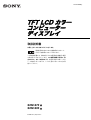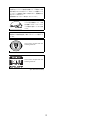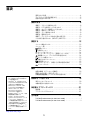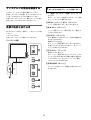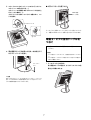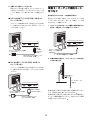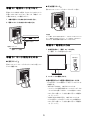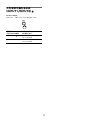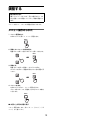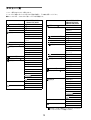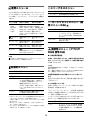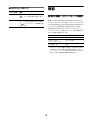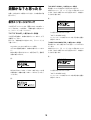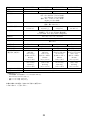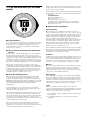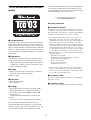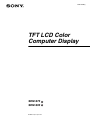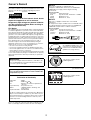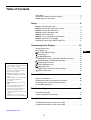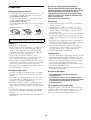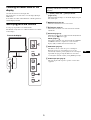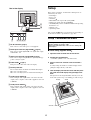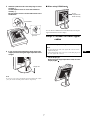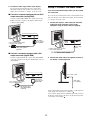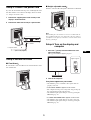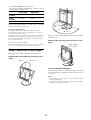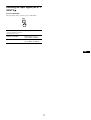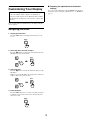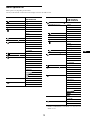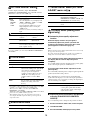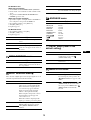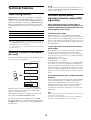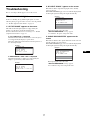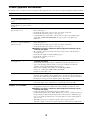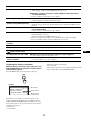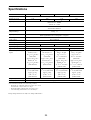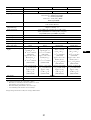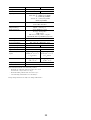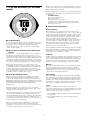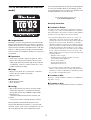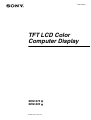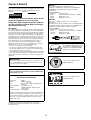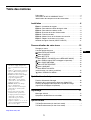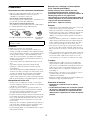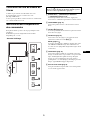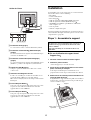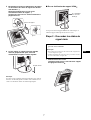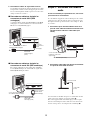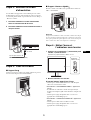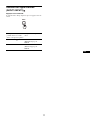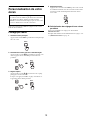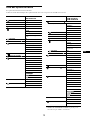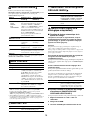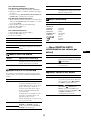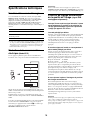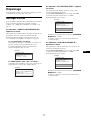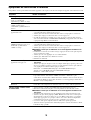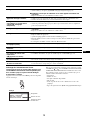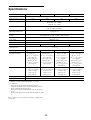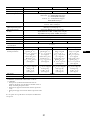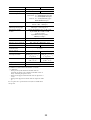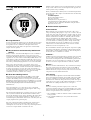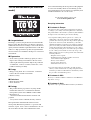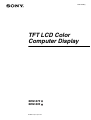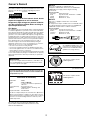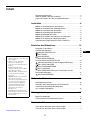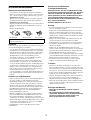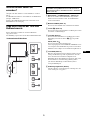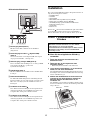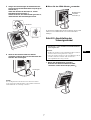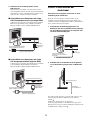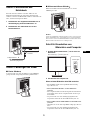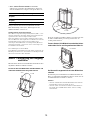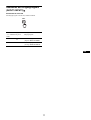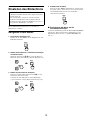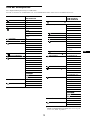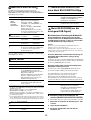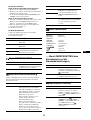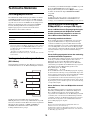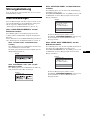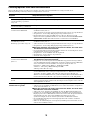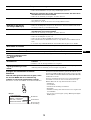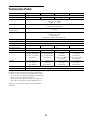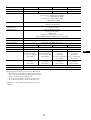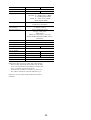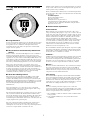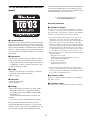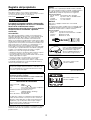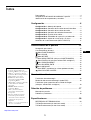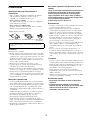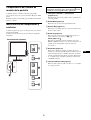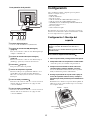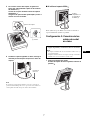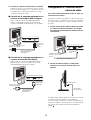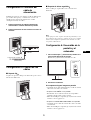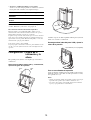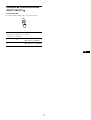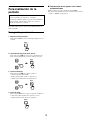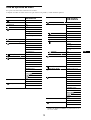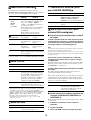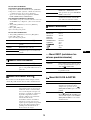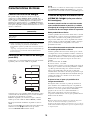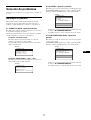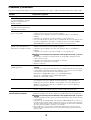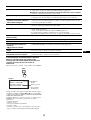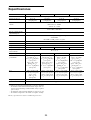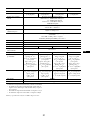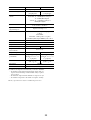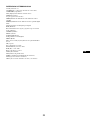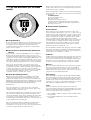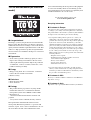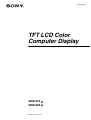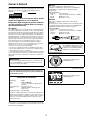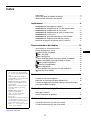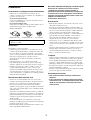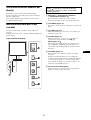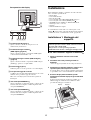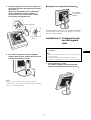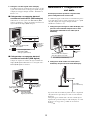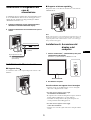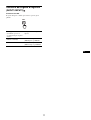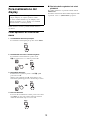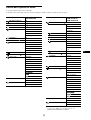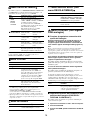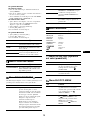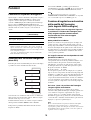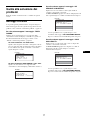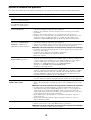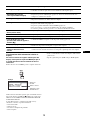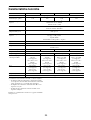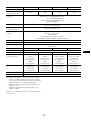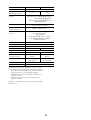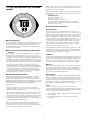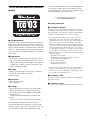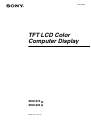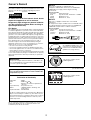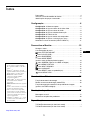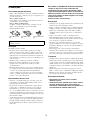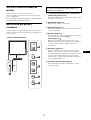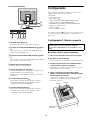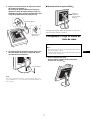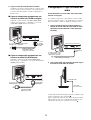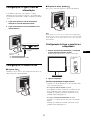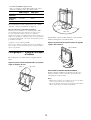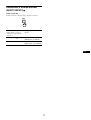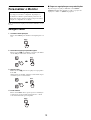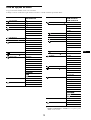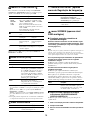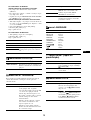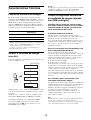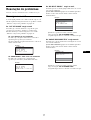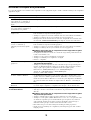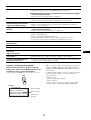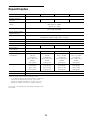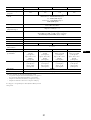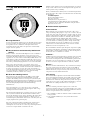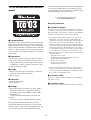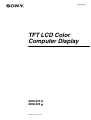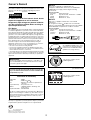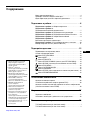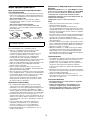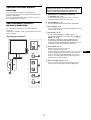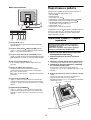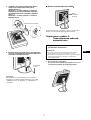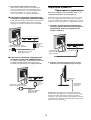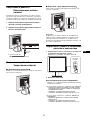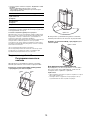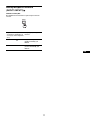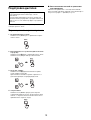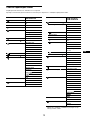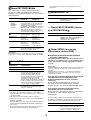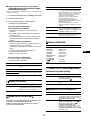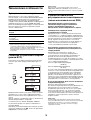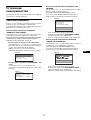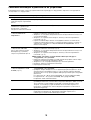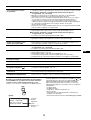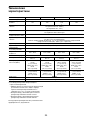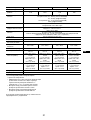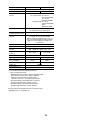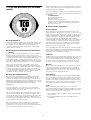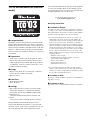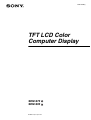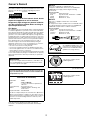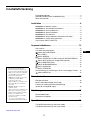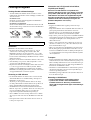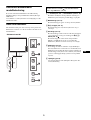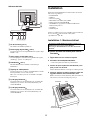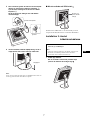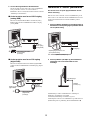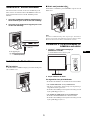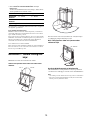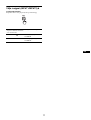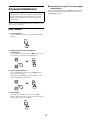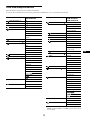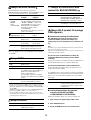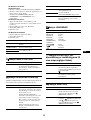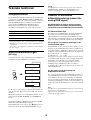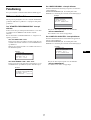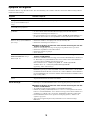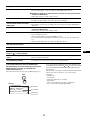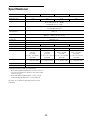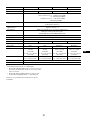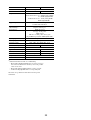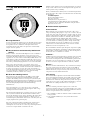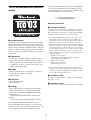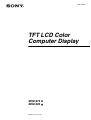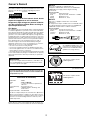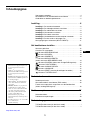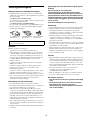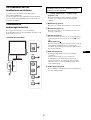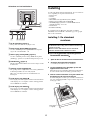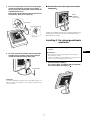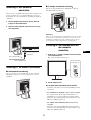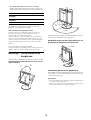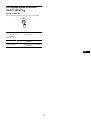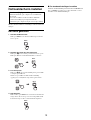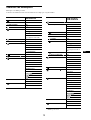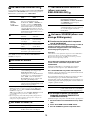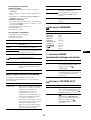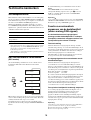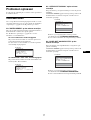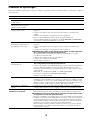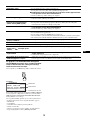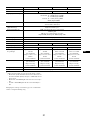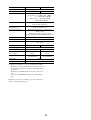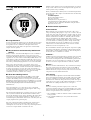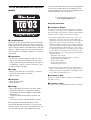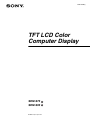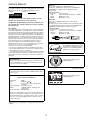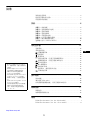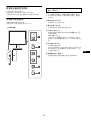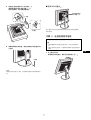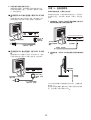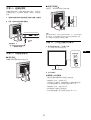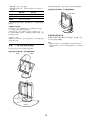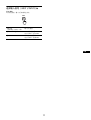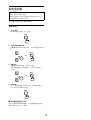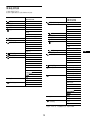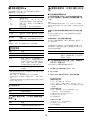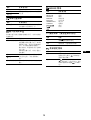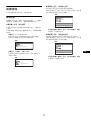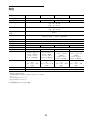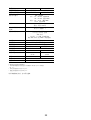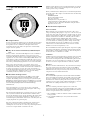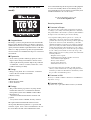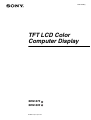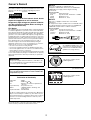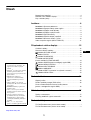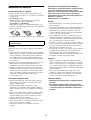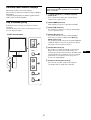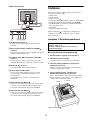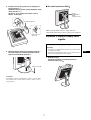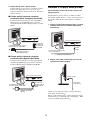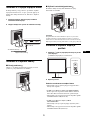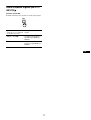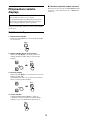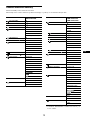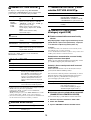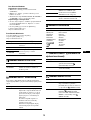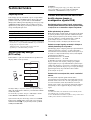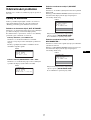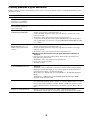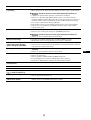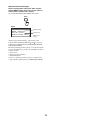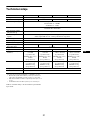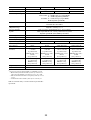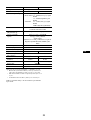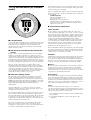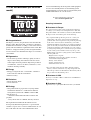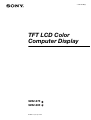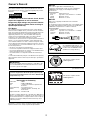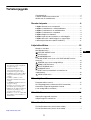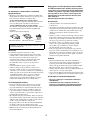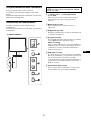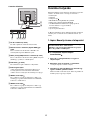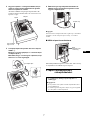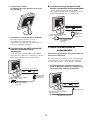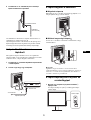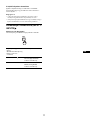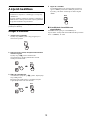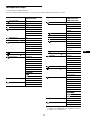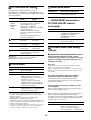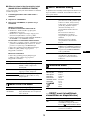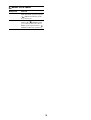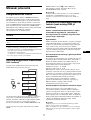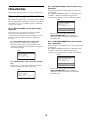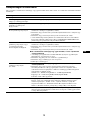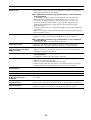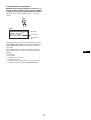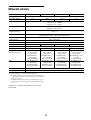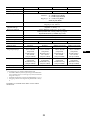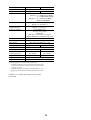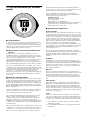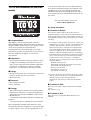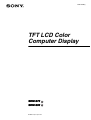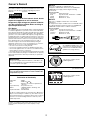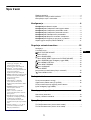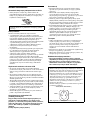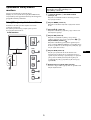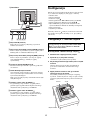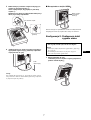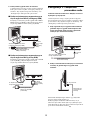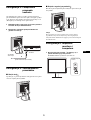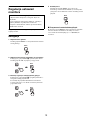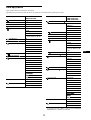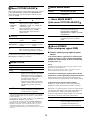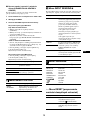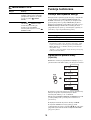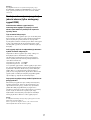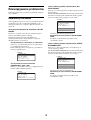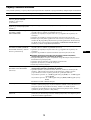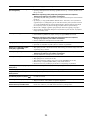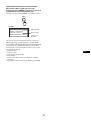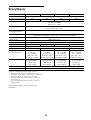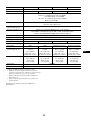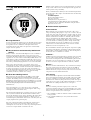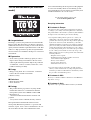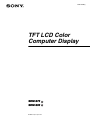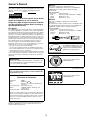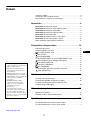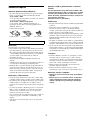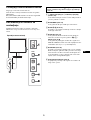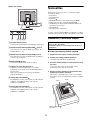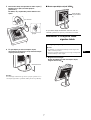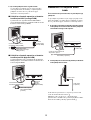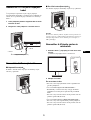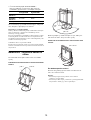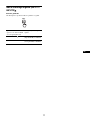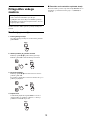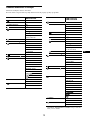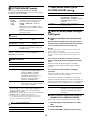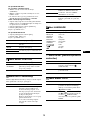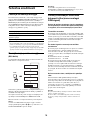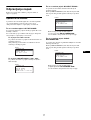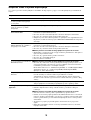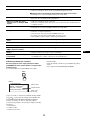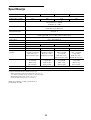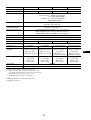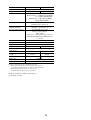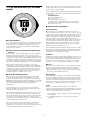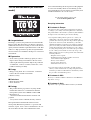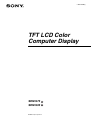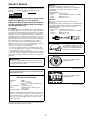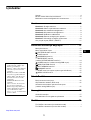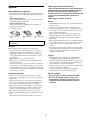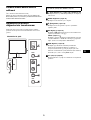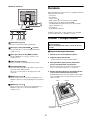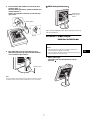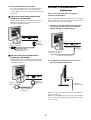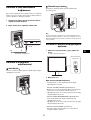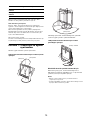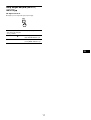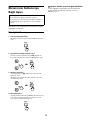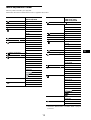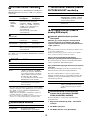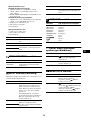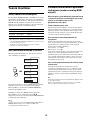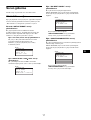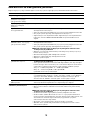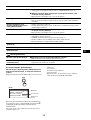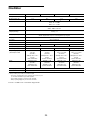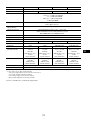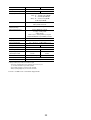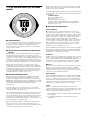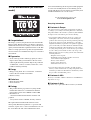A página está carregando...
A página está carregando...
A página está carregando...
A página está carregando...
A página está carregando...
A página está carregando...
A página está carregando...
A página está carregando...
A página está carregando...
A página está carregando...
A página está carregando...
A página está carregando...
A página está carregando...
A página está carregando...
A página está carregando...
A página está carregando...
A página está carregando...
A página está carregando...
A página está carregando...
A página está carregando...
A página está carregando...
A página está carregando...
A página está carregando...
A página está carregando...
A página está carregando...
A página está carregando...
A página está carregando...
A página está carregando...
A página está carregando...
A página está carregando...
A página está carregando...
A página está carregando...
A página está carregando...
A página está carregando...
A página está carregando...
A página está carregando...
A página está carregando...
A página está carregando...
A página está carregando...
A página está carregando...
A página está carregando...
A página está carregando...
A página está carregando...
A página está carregando...
A página está carregando...
A página está carregando...
A página está carregando...
A página está carregando...
A página está carregando...
A página está carregando...
A página está carregando...
A página está carregando...
A página está carregando...
A página está carregando...
A página está carregando...
A página está carregando...
A página está carregando...
A página está carregando...
A página está carregando...
A página está carregando...
A página está carregando...
A página está carregando...
A página está carregando...
A página está carregando...
A página está carregando...
A página está carregando...
A página está carregando...
A página está carregando...
A página está carregando...
A página está carregando...
A página está carregando...
A página está carregando...
A página está carregando...
A página está carregando...
A página está carregando...
A página está carregando...
A página está carregando...
A página está carregando...
A página está carregando...
A página está carregando...
A página está carregando...
A página está carregando...
A página está carregando...
A página está carregando...
A página está carregando...
A página está carregando...
A página está carregando...
A página está carregando...
A página está carregando...
A página está carregando...
A página está carregando...
A página está carregando...
A página está carregando...
A página está carregando...
A página está carregando...
A página está carregando...
A página está carregando...
A página está carregando...
A página está carregando...
A página está carregando...
A página está carregando...
A página está carregando...
A página está carregando...
A página está carregando...
A página está carregando...
A página está carregando...
A página está carregando...
A página está carregando...
A página está carregando...
A página está carregando...
A página está carregando...
A página está carregando...
A página está carregando...
A página está carregando...
A página está carregando...
A página está carregando...
A página está carregando...

20
Especificaciones
1)
Condición de temporización horizontal y vertical recomendada
• La anchura de sincronización horizontal de empleo debe ser
superior al 4,8% del tiempo total horizontal o 0,8 µs, según el
que sea mayor.
• La anchura de supresión horizontal debe ser superior a 2,5 µs
• La anchura de supresión vertical debe ser superior a 450 µs
Diseño y especificaciones sujetos a cambios sin previo aviso.
Nombre del modelo SDM-S75A SDM-S95A SDM-S75E SDM-S95E
Panel LCD Tipo de panel: Matriz activa a-Si TFT
Tamaño de imagen: 43,18 cm
(17,0 pulgadas)
48,26 cm
(19,0 pulgadas)
43,18 cm
(17,0 pulgadas)
48,26 cm
(19,0 pulgadas)
Formato de la señal de
entrada
Frecuencia de funcionamiento RVA
1)
Horizontal: 28 – 80 kHz
Vertical: 48 – 75 Hz
Resolución Horizontal: Máx. 1 280 puntos
Vertical: Máx. 1 024 líneas
Tipo de señal de entrada
(digital/analógica)
Analógica ×1
Niveles de señal de entrada Señal de vídeo RVA analógica 0,7 Vp-p, 75 Ω, positiva
Señal SYNC
Nivel TTL, 2,2 kΩ, positiva o negativa
Entrada de audio Minitoma estéreo, 0,5 Vrms
Salida de audio Minitoma estéreo
Requisitos de alimentación ca de 100 a 240 V, de 50 a 60 Hz, Máx. 1,0 A
Consumo de energía Máx. 45 W Máx. 50 W Máx. 45 W Máx. 50 W
Temperatura de
funcionamiento
De 5 a 35 ºC
El tipo de soporte Fijo Fijo Ajuste de altura Ajuste de altura
Dimensiones (ancho/alto/
profundidad)
Aprox. 369 × 423,5 ×
225 mm (14
5
/
8
×
16
3
/
4
× 8
7
/
8
pulgadas)
(con soporte)
Aprox. 369 × 315 ×
66 mm (14
5
/
8
×
12
3
/
8
× 2
5
/
8
pulgadas)
(sin soporte)
Aprox. 414 × 439,5 ×
225 mm (16
3
/
8
×
17
3
/
8
× 8
7
/
8
pulgadas)
(con soporte)
Aprox. 414 × 348 ×
69 mm (16
3
/
8
×
13
3
/
4
× 2
3
/
4
pulgadas)
(sin soporte)
Aprox. 369 × 393,5 –
503,5 × 253 mm
(14
5
/
8
× 15
1
/
2
–
19
7
/
8
× 10 pulgadas)
(con soporte)
Aprox. 369 × 315 ×
66 mm (14
5
/
8
×
12
3
/
8
× 2
5
/
8
pulgadas)
(sin soporte)
Aprox. 414 × 409,5 –
519,5 × 277,5 mm
(16
3
/
8
× 16
1
/
8
–
20
1
/
2
× 11 pulgadas)
(con soporte)
Aprox. 414 × 348 ×
69 mm (16
3
/
8
×
13
3
/
4
× 2
3
/
4
pulgadas)
(sin soporte)
Peso Aprox. 6,4 kg (14 lb
1
3
/
4
oz) (con soporte)
Aprox. 4,3 kg
(9 lb 7
5
/
8
oz)
(sin soporte)
Aprox. 7,3 kg (16 lb
1
1
/
2
oz) (con soporte)
Aprox. 5,2 kg (11 lb
7
3
/
8
oz) (sin soporte)
Aprox. 7,5 kg (16 lb
8
1
/
2
oz) (con soporte)
Aprox. 4,3 kg (9 lb
7
5
/
8
oz) (sin soporte)
Aprox. 8,7 kg (19 lb
2
7
/
8
oz) (con soporte)
Aprox. 5,2 kg (11 lb
7
3
/
8
oz) (sin soporte)
Plug & Play DDC2B
Accesorios Consulte la página 6.

21
ES
1)
Condición de temporización horizontal y vertical recomendada
• La anchura de sincronización horizontal de empleo debe ser
superior al 4,8% del tiempo total horizontal o 0,8 µs, según el
que sea mayor.
• La anchura de supresión horizontal debe ser superior a 2,5 µs
• La anchura de supresión vertical debe ser superior a 450 µs
Diseño y especificaciones sujetos a cambios sin previo aviso.
Nombre del modelo SDM-S75D SDM-S95D SDM-S75F SDM-S95F
Panel LCD Tipo de panel: Matriz activa a-Si TFT
Tamaño de imagen: 43,18 cm
(17,0 pulgadas)
48,26 cm
(19,0 pulgadas)
43,18 cm
(17,0 pulgadas)
48,26 cm
(19,0 pulgadas)
Formato de la señal de
entrada
Frecuencia de funcionamiento RVA
1)
Horizontal: 28 – 80 kHz (RVA analógico)
28 – 64 kHz (RVA digital)
Vertical: 48 – 75 Hz (RVA analógico)
60 Hz (RVA digital)
Resolución Horizontal: Máx. 1 280 puntos
Vertical: Máx. 1 024 líneas
Tipo de señal de entrada
(digital/analógica)
Digital × 1/analógica × 1
Niveles de señal de entrada Señal de vídeo RVA analógica 0,7 Vp-p, 75 Ω, positiva
Señal SYNC
Nivel TTL, 2,2 kΩ, positiva o negativa
Señal RVA (DVI) digital: TMDS (enlace único)
Entrada de audio Minitoma estéreo, 0,5 Vrms
Salida de audio Minitoma estéreo
Requisitos de alimentación ca de 100 a 240 V, de 50 a 60 Hz, Máx. 1,0 A
Consumo de energía Máx. 45 W Máx. 50 W Máx. 45 W Máx. 50 W
Temperatura de
funcionamiento
De 5 a 35 ºC
El tipo de soporte Fijo Fijo Ajuste de altura Ajuste de altura
Dimensiones (ancho/alto/
profundidad)
Aprox. 369 × 423,5 ×
225 mm (14
5
/
8
×
16
3
/
4
× 8
7
/
8
pulgadas)
(con soporte)
Aprox. 369 × 315 ×
66 mm (14
5
/
8
×
12
3
/
8
× 2
5
/
8
pulgadas)
(sin soporte)
Aprox. 414 × 439,5 ×
225 mm (16
3
/
8
×
17
3
/
8
× 8
7
/
8
pulgadas)
(con soporte)
Aprox. 414 × 348 ×
69 mm (16
3
/
8
×
13
3
/
4
× 2
3
/
4
pulgadas)
(sin soporte)
Aprox. 369 × 393,5 –
503,5 × 253 mm
(14
5
/
8
× 15
1
/
2
–
19
7
/
8
× 10 pulgadas)
(con soporte)
Aprox. 369 × 315 ×
66 mm (14
5
/
8
×
12
3
/
8
× 2
5
/
8
pulgadas)
(sin soporte)
Aprox. 414 × 409,5 –
519,5 × 277,5 mm
(16
3
/
8
× 16
1
/
8
–
20
1
/
2
× 11 pulgadas)
(con soporte)
Aprox. 414 × 348 ×
69 mm (16
3
/
8
×
13
3
/
4
× 2
3
/
4
pulgadas)
(sin soporte)
Peso Aprox. 6,4 kg (14 lb
1
3
/
4
oz) (con soporte)
Aprox. 4,3 kg
(9 lb 7
5
/
8
oz)
(sin soporte)
Aprox. 7,3 kg (16 lb
1
1
/
2
oz) (con soporte)
Aprox. 5,2 kg
(11 lb 7
3
/
8
oz)
(sin soporte)
Aprox. 7,5 kg (16 lb
8
1
/
2
oz) (con soporte)
Aprox. 4,3 kg (9 lb
7
5
/
8
oz) (sin soporte)
Aprox. 8,7 kg (19 lb
2
7
/
8
oz) (con soporte)
Aprox. 5,2 kg (11 lb
7
3
/
8
oz) (sin soporte)
Plug & Play DDC2B
Accesorios Consulte la página 6.
A página está carregando...
A página está carregando...
A página está carregando...
A página está carregando...
A página está carregando...
A página está carregando...
A página está carregando...
A página está carregando...
A página está carregando...
A página está carregando...
A página está carregando...
A página está carregando...
A página está carregando...
A página está carregando...
A página está carregando...
A página está carregando...

13
IT
Elenco delle opzioni di menu
Le opzioni di menu variano in base ai modelli.
Controllare il nome del modello nella parte inferiore del display, quindi consultare le tabelle riportate di seguito.
1)
Se è selezionato “sRGB”, non è possibile regolare le voci
CONTRASTO, LUMINOSITÀ e GAMMA.
SDM-S75A/S95A
SDM-S75E/S95E
RETROILLUMINAZ ;
6 CONTRASTO ;
1)
8 LUMINOSITÀ ;
1)
GAMMA ;
1)
COLORE 9300K
6500K
sRGB
1)
UTENTE (guadagno di R e B)
NITIDEZZA ;
0 AZZERA MODO –
SCHERMO AUTO
FASE
PIXEL
CENTRO ORIZ
CENTRO VERT
POSIZIONE MENU ;
RILEV INGRESSO –
LANGUAGE ENGLISH
FRANÇAIS
DEUTSCH
ESPAÑOL
ITALIANO
NEDERLANDS
SVENSKA
0 RIPRISTINO OK
ANNULLA
BLOCCO MENU SÌ
NO
SDM-S75D/S95D
SDM-S75F/S95F
SDM-S75N/S95N
Menu REGOLAZ IMMAG
MODO (Modo ECO) ALTO
MEDIO
BASSO
UTENTE
RETROILLUMINAZ ;
6 CONTRASTO ;
1)
8 LUMINOSITÀ ;
1)
GAMMA ;
1)
COLORE 9300K
6500K
sRGB
1)
UTENTE (guadagno di R
e B)
NITIDEZZA ;
0 AZZERA MODO ;
SCHERMO AUTO
FASE
PIXEL
CENTRO ORIZ
CENTRO VERT
POSIZIONE MENU ;
RILEV INGRESSO RIL AUTO ATT
INGRESSO1
INGRESSO2
RIL AUTO DIS
LANGUAGE ENGLISH
FRANÇAIS
DEUTSCH
ESPAÑOL
ITALIANO
NEDERLANDS
SVENSKA
0 RIPRISTINO OK
ANNULLA
BLOCCO MENU SÌ
NO
A página está carregando...
A página está carregando...
A página está carregando...
A página está carregando...
A página está carregando...
A página está carregando...
A página está carregando...
A página está carregando...
A página está carregando...
A página está carregando...
A página está carregando...
A página está carregando...
A página está carregando...

Índice
• Macintosh é uma marca comercial, cuja
licença pertence à Apple Computer,
Inc., registada nos E.U.A e em outros
países.
• Windows
£
é uma marca comercial
registada da Microsoft Corporation nos
Estados Unidos e em outros países.
• IBM PC/AT e VGA são marcas
comerciais registadas da IBM
Corporation nos E.U.A.
• VESA e DDC
¥
são marcas comerciais
da Video Electronics Standards
Association.
•
ENERGY STAR é uma marca registada
da U.S.
• Adobe e Acrobat são marcas comerciais
da Adobe Systems Incorporated.
• Todos os outros nomes de produtos
mencionados no presente documento
podem ser marcas comerciais ou marcas
comerciais registadas das respectivas
empresas proprietárias.
• Além disso, os símbolos “¥” e “£” não
são mencionados em nenhum caso no
presente manual.
3
PT
http://www.sony.net/
Precauções. . . . . . . . . . . . . . . . . . . . . . . . . . . . . . . . . . . . . . . . . . . . 4
Verificar o nome do modelo do monitor . . . . . . . . . . . . . . . . . . . . . . 5
Identificação das peças e comandos . . . . . . . . . . . . . . . . . . . . . . . . 5
Configuração . . . . . . . . . . . . . . . . . . . . . . . . . . . . . . . . . . .6
Configuração 1: Monte o suporte . . . . . . . . . . . . . . . . . . . . . . . . . . 6
Configuração 2: Ligar os cabos do sinal de vídeo . . . . . . . . . . . . . 7
Configuração 3: Ligar os cabos de áudio . . . . . . . . . . . . . . . . . . . . 8
Configuração 4: Ligar o cabo de alimentação . . . . . . . . . . . . . . . . 9
Configuração 5: Prenda os fios . . . . . . . . . . . . . . . . . . . . . . . . . . . 9
Configuração 6: Ligar o monitor e o computador . . . . . . . . . . . . . . 9
Configuração 7: Ajustar a inclinação e a altura . . . . . . . . . . . . . . 10
Seleccionar o sinal de entrada (INPUT1/INPUT2) . . . . . . . . . . . . . 11
Personalizar o Monitor . . . . . . . . . . . . . . . . . . . . . . . . . .12
Navegar o menu . . . . . . . . . . . . . . . . . . . . . . . . . . . . . . . . . . . . . . . 12
Lista de opções de menu . . . . . . . . . . . . . . . . . . . . . . . . . . . . . . . . 13
menu PICTURE ADJUST . . . . . . . . . . . . . . . . . . . . . . . . . . . . . 14
menu COLOR (COR) . . . . . . . . . . . . . . . . . . . . . . . . . . . . . . . . . 14
menu SHARPNESS. . . . . . . . . . . . . . . . . . . . . . . . . . . . . . . . . . 14
0 menu MODE RESET
(apenas menu de Regulação de Imagem) . . . . . . . . . . . . . . . . . . . 14
menu SCREEN (apenas sinal RGB analógico). . . . . . . . . . . . . 14
menu MENU POSITION . . . . . . . . . . . . . . . . . . . . . . . . . . . . . . 15
menu INPUT SENSING . . . . . . . . . . . . . . . . . . . . . . . . . . . . . . . 15
menu LANGUAGE . . . . . . . . . . . . . . . . . . . . . . . . . . . . . . . . . . . 15
0 menu RESET (repor na predefinição). . . . . . . . . . . . . . . . . . . . 15
menu MENU LOCK . . . . . . . . . . . . . . . . . . . . . . . . . . . . . . . . . 15
Características Técnicas. . . . . . . . . . . . . . . . . . . . . . . . .16
Função de economia de energia . . . . . . . . . . . . . . . . . . . . . . . . . . 16
Reduzir o consumo de energia (modo ECO) . . . . . . . . . . . . . . . . . 16
Função de regulação automática da qualidade da imagem
(apenas sina RGB analógico). . . . . . . . . . . . . . . . . . . . . . . . . . . . . 16
Resolução de problemas . . . . . . . . . . . . . . . . . . . . . . . .17
Mensagens no ecrã . . . . . . . . . . . . . . . . . . . . . . . . . . . . . . . . . . . . 17
Sintomas e soluções dos problemas . . . . . . . . . . . . . . . . . . . . . . . 18
Especificações. . . . . . . . . . . . . . . . . . . . . . . . . . . . . . . . .20
TCO’99 Eco-document (for the black model) . . . . . . . . . . . . . . . . . . .i
TCO’03 Eco-document (for the silver model) . . . . . . . . . . . . . . . . . . ii

4
Precauções
Aviso sobre ligações eléctricas
• Utilize o cabo de alimentação fornecido. Se utilizar um cabo de
alimentação diferente, certifique-se de que é compatível com a
sua rede eléctrica local.
Para os clientes nos E.U.A
Se não utilizar o cabo adequado, este monitor não estará em
conformidade com as normas FCC.
Para os clientes no Reino Unido
Se utilizar o monitor no Reino Unido, certifique-se de que
utiliza o cabo de alimentação para o Reino Unido.
Instalação
Não instale ou deixe o monitor:
• Em locais sujeitos a temperaturas extremas, por exemplo
próximo de um aquecedor, grelha de ventilação ou luz solar
directa. Ao sujeitar o monitor a temperaturas extremas, como
num automóvel estacionado à luz solar directa ou próximo de
um respirador de aquecimento, pode provocar deformações na
caixa ou avarias.
• Em locais sujeitos a vibrações mecânicas ou embates.
• Próximo de qualquer equipamento que gere um campo
magnético forte, como um televisor ou diversos outros
electrodomésticos.
• Em locais sujeitos a níveis excessivos de pó, sujidade ou areia,
por exemplo próximo de uma janela aberta ou numa saída para
o exterior. Se o instalar temporariamente num ambiente
externo, certifique-se de que toma as precauções adequadas
contra pó e sujidade transportados pelo vento. Caso contrário,
poderão ocorrer avarias irreparáveis.
Manuseamento do ecrã LCD.
• Não deixe o ecrã LCD voltado para o sol, uma vez que isso
pode danificar o ecrã LCD. Tenha cuidado quando colocar o
monitor próximo de uma janela.
• Não pressione ou risque o ecrã LCD. Não coloque objectos
pesados sobre o ecrã LCD. Isso pode provocar a perda de
uniformidade do ecrã ou provocar avarias no painel LCD.
• Se o ecrã for utilizado num local fresco, pode aparecer no ecrã
uma imagem residual. Isso não é uma avaria. O ecrã regressa ao
normal à medida que a temperatura vai subindo até ao nível de
funcionamento normal.
• Se uma imagem parada for visualizada durante um período de
tempo prolongado, pode aparecer durante algum tempo uma
imagem residual. A imagem residual acabará por desaparecer.
• O painel de LCD aquece durante o funcionamento. Isso não é
uma avaria.
Nota sobre o LCD (Monitor de Cristais Líquidos)
Lembre-se de que o ecrã LCD é fabricado com
tecnologia de elevada precisão. No entanto, podem
surgir constantemente pontos pretos ou pontos de luz
brilhante (vermelhos, azuis ou verdes) no ecrã e podem
surgir faixas coloridas ou brilho irregular no ecrã LCD.
Isso não é uma avaria.
(Pontos eficazes: mais de 99.99%)
Manutenção
• Certifique-se de que desliga a ficha do cabo de alimentação da
tomada eléctrica antes de limpar o monitor.
• Limpe o ecrã LCD com um pano macio. Se utilizar um líquido
de limpeza de vidros, não utilize qualquer tipo de produto de
limpeza que contenha uma solução anti-estática ou aditivo
semelhante, uma vez que isso pode riscar o revestimento do
ecrã LCD.
• Limpe a caixa, painel e controlos com um pano macio
humedecido ligeiramente com uma solução de detergente
suave. Não utilize qualquer tipo de superfície abrasiva, pó para
arear ou solvente, como álcool ou benzina.
• Não raspe, toque ou bata na superfície do ecrã com itens
aguçados ou abrasivos como canetas esferográficas ou chaves
de parafusos. Este tipo de contacto pode resultar num tubo de
imagem riscado.
• De referir que pode ocorrer deterioração de material ou
degradação do revestimento do ecrã LCD se o ecrã for exposto
a solventes voláteis, tais como insecticidas, ou se for mantido
um contacto prolongado com borracha ou materiais em vinil.
Transporte
• Desligue todos os cabos do monitor. Se utilizar um suporte de
altura ajustável, ajuste a sua altura para a posição mais elevada
e segure ambos os lados do ecrã LCD cuidadosamente. Tenha
cuidado para não riscar o ecrã quando o transportar. Uma queda
do monitor poderá provocar ferimentos e o monitor poderá ficar
danificado.
• Quando transportar este monitor para reparações ou envio,
utilize a caixa de cartão e os materiais de embalagem originais.
• Substitua os pinos de travão para suporte de altura ajustável
para corrigir o suporte durante o transporte.
Eliminação do monitor
• Não elimine este monitor com os resíduos
domésticos gerais.
• O tubo fluorescente utilizado neste monitor contém
mercúrio. A eliminação deste monitor deve ser
realizada em conformidade com os regulamentos da
sua autoridade de sanidade pública local.
O equipamento deve ser instalado próximo de uma tomada
facilmente acessível
Exemplo de tipos de fichas
para 100 a 120 V
CA
para 200 a 240 V
CA
apenas para 240 V
CA

5
PT
Verificar o nome do modelo do
monitor
Verificar primeiro o nome do modelo do monitor
O nome do modelo está localizado na parte de trás do monitor
(por ex. : SDM-S75A).
Não pode utilizar algumas das funções ou opções de menu
para determinados modelos de monitor.
Identificação das peças e
comandos
Consulte as páginas entre parêntesis para obter mais informações.
A ilustração mostra apenas um dos modelos que estão disponíveis
para este monitor.
1 1 interruptor (de alimentação) e 1 indicador (de
alimentação) (páginas 9, 16)
Este interruptor liga o monitor. Para desligar o monitor, prima
novamente no interruptor.
2 Botão MENU (página 12)
Este botão liga e desliga o ecrã do menu.
3 Botões m/M (página 12)
Estes botões são utilizados para seleccionar os itens de menu
e para efectuar ajustes.
4 Botão OK (página 12)
Este botão activa o item de menu seleccionado e as regulações
efectuadas utilizando os botões m/M (3).
INPUT (página 11)
Estes botões comutam o sinal de entrada de vídeo entre
INPUT1 e INPUT2 quando estão ligados dois computadores
ao monitor. (Apenas disponível quando o menu está
desactivado.)
5 Botão ECO (página 16)
Este botão é utilizado para reduzir o consumo de energia.
Quando o ecrã de menu não é visualizado, pode também
ajustar automaticamente a qualidade de imagem para o sinal
de entrada actual enquanto mantém este botão premido
durante mais de 3 segundos (ajuste Automático de Um toque).
(apenas sinal RGB analógico)
6 Tomada de saída de áudio (página 8)
Esta tomada emite sinais áudio para altifalantes ou outro
equipamento áudio.
MENU
INPUT
ECO
OK
Parte da frente do monitor
Os conteúdos com a marca para especificações variam
de acordo com os modelos. Para mais informações, ver
“Especificações” (página 20).

6
Part de trás do monitor
7 conector AC IN (página 9)
Este conector liga o cabo de alimentação (fornecido).
8 Conector de entrada DVI-D (RGB digital ) (página
8)
Este conector recebe os sinais de vídeo RGB digitais que
cumprem a norma DVI Rev.1.0.
9 Conector de entrada HD15 (RGB analógico) (página
8)
Este conector recebe sinais de vídeo RGB analógicos (0,700
Vp-p, positivo) e sinais de sincronia.
0 Suporte para cabos (página 9)
Esta peça fixa fios e cabos ao monitor.
qa Orifício de bloqueio de segurança
O orifício de bloqueio de segurança deve ser utilizado com o
Kensington Micro Saver Security System.
O Micro Saver Security System é uma marca comercial da
Kensington.
qs Tomada áudio para INPUT1
Esta tomada recebe sinais de áudio quando está ligada à
tomada de saída de áudio de um computador ou outro
equipamento de áudio ligado a INPUT1.
qd Tomada áudio para INPUT2
Esta tomada recebe sinais de áudio quando está ligada à
tomada de saída de áudio de um computador ou outro
equipamento de áudio ligado a INPUT2.
Configuração
Antes de utilizar o seu monitor, certifique-se de que os itens
seguintes estão incluídos na caixa de cartão:
•Ecrã LCD
• Cabo de alimentação
• Base do Suporte
• Cabo de sinal de vídeo HD15-HD15 (RGB analógico)
• Cabo de sinal vídeo DVI-D (RGB digital)
• CD-ROM (software utilitário para Windows/Macintosh,
Instruções de utilização, etc.)
• Cartão de garantia
• Guia de configuração rápida
Os conteúdos com marca para especificações variam de acordo
com os modelos. Para mais informações, ver Especificações
(página 20).
Configuração 1:Monte o suporte
x Quando utilizar o suporte fornecido
1 Abra a caixa de cartão e retire a base de suporte.
2 Confirme os itens fornecidos.
• Base do Suporte (com o parafuso na extremidade inferior)
3 Coloque um tapete macio ou semelhante numa
superfície plana, como uma secretária.
Pode danificar o ecrã LCD e o próprio monitor se colocar o
monitor directamente na secretária.
4 Retire o monitor da caixa de cartão e depois
coloque a estrutura do monitor colocado ao longo
da extremidade da secretária.
A figura mostra o suporte de altura ajustável. Se utilizar o
suporte fixo, o seu último passo no procedimento de
montagem é o Passo 5.
qa
0
78q
s
9q
d
Nao pressione o ecra LCD quando colocar ou endireitar o
monitor numa secretaria ou superficie semelhante.
Pode afectar a uniformidade do ecra ou danificar o ecra
LCD.
Monitor
Suporte
Tapete macio ou
semelhante

7
PT
5 Engate os orifícios da base de suporte nos dentes
do suporte para prender. 1
Puxe a pega de aparafusamento para cima para
aparafusar a base do suporte de forma segura. 2
Certifique-se de que o parafuso está bem fixo e rode
a pega de aparafusamento de volta para trás.
6 Se utilizar o suporte de altura ajustável, retire o pino
de travão depois de levantar o suporte de altura
ajustável até este ficar direito.
Nota
Não retire o pino de travão enquanto é colocado o suporte. Pode cair e
provocar ferimentos se o pescoço do suporte sair de forma impetuosa da
base de suporte.
x Quando utilizar o Suporte VESA
Pode aplicar um suporte VESA em outras marcas, removendo o
suporte fornecido aplicado ao monitor.
Configuração 2:Ligar os cabos do
sinal de vídeo
1 Incline o monitor para cima.
Quando utilizar o suporte de altura ajustável,
levante mais o monitor.
1 Base do Suporte
2 Parafuso
Pino de Travão
• Desligue o monitor e o computador antes de ligar.
Notas
• Não toque nos pinos do conector do cabo do sinal de vídeo, uma vez
que isso pode dobrar os pinos.
• Verifique o alinhamento do conector para evitar dobrar os pinos do
conector do cabo de sinal vídeo.
Parafusos
compatíveis
com as normas
VESA (4)

8
2 Ligue os cabos do sinal de vídeo ao monitor.
Se utilizar o suporte fixo, desloque primeiro os cabos do sinal
de vídeo através do orifício do suporte e, em seguida, ligue-os
ao monitor. Para mais detalhes, consulte “Configuração 5:
Prenda os fios.”
x Ligue um computador equipado com um
conector de saída HD15 (RGB analógico)
Utilizando o cabo de sinal de vídeo HD15-HD15 (RGB
analógico) fornecido, ligue o computador ao conector de
entrada HD 15 (RGB analógico) do monitor’.
x Ligue um computador equipado com um
conector de saída DVI (RGB digital)
Utilizando o cabo do sinal vídeo DVI-D (RGB digital)
fornecido, ligue o computador ao conector de entrada DVI-D
(RGB digital) do monitor’.
Configuração 3:Ligar os cabos de
áudio
Se não pretender uma saída áudio, não é necessário
efectuar esta ligação.
Se for utilizar o suporte fixo, estire primeiro os cabos de áudio
através do orifício do suporte e, em seguida, ligue-os ao monitor.
Para mais detalhes, consulte “Configuração 5: Prenda os fios.”
1 Ligue a tomada de entrada áudio do monitor e a
tomada de entrada áudio do computador ou outro
equipamento áudio utilizando o cabo áudio (não
fornecido).
2 Ligar o cabo áudio (não fornecido) de forma segura
à tomada de saída áudio do monitor’.
A saída áudio será modificada quando a ligação de entrada e saída
áudio do monitor tiver sido completada.
Ligue o equipamento áudio que esteja dentro da gama de entrada
indicada nas especificações de entrada áudio do monitor. Uma
entrada muito elevada pode causar danos no monitor.
ao conector de saída HD15 (RGB
analógico) do computador’
Cabo do sinal de vídeo
HD15-HD15 (RGB
analógico) (fornecido)
ao conector
de entrada
HD 15 (RGB
analógico)
ao conector de saída DVI
(RGB digital) do computador’
Cabo do sinal de
vídeo DVI-D (RGB
digital) (fornecido)
ao conector de
entrada DVI-D
(RGB digital)
à entrada de
áudio
à saída de áudio
do computador ou outro
equipamento de áudio
cabo áudio (não fornecido)
à saída de áudio
cabo áudio
(não fornecido)

9
PT
Configuração 4:Ligar o cabo de
alimentação
Se for utilizar o suporte fixo, estire primeiro o cabo de
alimentação através do orifício do suporte e, em seguida, ligue-o
ao monitor. Para mais detalhes, consulte “Configuração 5: Prenda
os fios.”
1 Ligue correctamente o cabo de alimentação
fornecido ao conector AC IN do monitor’.
2 Ligue correctamente a outra extremidade a uma
tomada eléctrica.
Configuração 5:Prenda os fios
x Suporte Fixo
Certifique-se de que os fios e cabos foram deslocados através do
orifício do suporte conforme ilustrado.
x Suporte de altura ajustável
Puxe os fios e cabos pelo suporte do cabo tal como ilustrado.
Nota
Quando juntar os fios e cabos, não se esqueça de lhes dar alguma folga.
Se forem puxados com força, podem sair dos conectores ou fichas quando
ajustar o ângulo de ecrã. Se esticar demasiado os fios e cabos, eles podem
ficar danificados.
Configuração 6:Ligar o monitor e o
computador
1 Prima o interruptor (de alimentação) 1 localizado
na parte direita da frente do monitor.
O indicador (de alimentação) 1 acende-se a luz verde.
2 Ligue o computador.
Se não surgir qualquer imagem no ecrã
• Verifique se o cabo de alimentação e os cabos do sinal de vídeo
estão correctamente ligados.
• Se surgir “NO INPUT SIGNAL” no ecrã:
– O computador encontra-se no modo de economia de energia.
Tente premir uma tecla do teclado ou movimentar o rato.
– Verifique que a definição do sinal de entrada está correcta,
premindo o Botão OK (página 11).
• Se surgir “CABLE DISCONNECTED” no ecrã:
– Verifique se os cabos do sinal de vídeo estão correctamente
ligados.
– Verifique que a definição do sinal de entrada está correcta,
premindo o Botão OK (página 11).
a AC IN
a uma tomada
eléctrica
cabo de alimentação (fornecido)
1
2
acende-se a
verde

10
• Se “OUT OF RANGE” surgir no ecrã:
Ligue o ecrã antigo novamente. Em seguida, regule a placa
gráfica do computador’ dentro das seguintes gamas.
Para mais informações sobre as mensagens no ecrã, consulte
“Sintomas e soluções dos problemas” na página 18.
Não são necessários controladores específicos
O monitor está em conformidade com a norma Plug & Play “DDC” e
detecta automaticamente todas as informações do monitor’. Não é
necessário instalar um controlador específico no computador.
Na primeira vez que liga o seu computador depois de ligar o monitor, pode
surgir no ecrã o Assistente de configuração. Neste caso, siga as instruções
no ecrã. O monitor Plug & Play é seleccionado automaticamente para que
possa utilizar este monitor.
A frequência vertical é definida para 60 Hz.
Uma vez que as cintilações no monitor são discretas, pode utilizá-lo tal
como está. Não é necessário definir a frequência vertical para qualquer
valor elevado particular.
Configuração 7: Ajustar a inclinação
e a altura
Este monitor pode ser regulado dentro dos ângulos indicados
abaixo.
Agarre nas partes laterais do painel LCD e, em seguida,
regule os ângulos do ecrã.
Quando utiliza o suporte de altura ajustável, o ajuste de altura
também está disponível como indicado abaixo.
Agarre nas partes laterais do painel LCD e, em seguida,
regule a altura do ecrã.
Para utilizar o monitor confortavelmente
Regule o ângulo de visualização do monitor de acordo com a
altura da secretária e cadeira e de forma a que a luz não seja
reflectida pelo ecrã para os olhos.
Notas
• Quando ajustar o ângulo de ecrã, certifique-se de que não o faz embater
contra os objectos que estejam à volta do monitor.
• Não coloque quaisquer objectos por baixo do monitor quando regular a
altura do suporte. Pode ser danificado acidentalmente.
RGB analógico RGB digital
Frequência
horizontal
28–80 kHz 28–64 kHz
Frequência
vertical
48–75 Hz 60 Hz
Resolução 1280 × 1024 ou menos
aprox. 5°
aprox. 20°
aprox. 175°
aprox.
175°
aprox. 110 mm

11
PT
Seleccionar o sinal de entrada
(INPUT1/INPUT2)
Prima o botão OK.
O sinal de entrada é alterado sempre que prime este botão.
Mensagem no ecrã
(Surge durante cerca de 5
segundos no canto superior
esquerdo.)
Configuração do sinal de
entrada
INPUT1 : DVI-D Conector de entrada DVI-D
(RGB digital) para INPUT1
INPUT2 : HD15 Conector de entrada HD15
(RGB analógico) para INPUT2
INPUT
OK

12
Personalizar o Monitor
Pode efectuar diversas regulações no monitor utilizando o menu
no ecrã.
Navegar o menu
1 Visualize o menu principal.
Prima o botão MENU para visualizar o menu principal no seu
ecrã.
2 Seleccione o menu que pretende regular.
Prima os botões m/M para visualizar o menu desejado. Prima
o botão OK para seleccionar o item de menu.
3 Regule o item.
Prima os botões m/M para fazer as regulações, depois prima o
botão OK.
Quando prime o botão OK , a definição é memorizada, depois
o monitor regressa ao menu anterior.
4 Feche o menu.
Prima o botão MENU uma vez para regressar à visualização
normal. Se não forem premidos quaisquer botões, o menu
fecha automaticamente após 45 segundos.
x Repor as regulações para as predefinições
É possível repor as regulações utilizando o menu RESET
(REPOSIÇÃO). Para mais informações sobre a reposição das
regulações, consulte 0 (RESET) na página 15.
Antes de efectuar regulações
Faça a ligação do monitor e computador, depois ligue-os.
Para melhores resultados, aguarde durante pelo menos 30
minutos antes de fazer quaisquer regulações depois do monitor
ser ligado ao computador e de ser ligado.
MENU
INPUT
OK
,
INPUT
OK
,
MENU

13
PT
Lista de opções de menu
As opções de menu variam de acordo com os modelos.
Verifique o nome do seu modelo na parte inferior do monitor e consulte as tabelas apresentadas abaixo.
1)
CONTRAST, BRIGHTNESS, e GAMMA não são reguláveis quando
“sRGB” está seleccionado.
SDM-S75A/S95A
SDM-S75E/S95E
BACKLIGHT ;
6 CONTRAST ;
1)
8 BRIGHTNESS ;
1)
GAMMA ;
1)
COLOR 9300K
6500K
sRGB
1)
USER (aumento de R e B)
SHARPNESS ;
0 MODE RESET –
SCREEN AUTO
PHASE
PITCH
H CENTER
V CENTER
MENU POSITION ;
INPUT SENSING –
LANGUAGE ENGLISH
FRANÇAIS
DEUTSCH
ESPAÑOL
ITALIANO
NEDERLANDS
SVENSKA
0 RESET OK
CANCEL
MENU LOCK ON
OFF
SDM-S75D/S95D
SDM-S75F/S95F
SDM-S75N/S95N
menu PICTURE ADJUST
MODE (mode ECO) HIGH
MIDDLE
LOW
USER
BACKLIGHT ;
6 CONTRAST ;
1)
8 BRIGHTNESS ;
1)
GAMMA ;
1)
COLOR 9300K
6500K
sRGB
1)
USER (aumento de R e
B)
SHARPNESS ;
0 MODE RESET ;
SCREEN AUTO
PHASE
PITCH
H CENTER
V CENTER
MENU POSITION ;
INPUT SENSING AUTO ON
INPUT 1
INPUT 2
AUTO OFF
LANGUAGE ENGLISH
FRANÇAIS
DEUTSCH
ESPAÑOL
ITALIANO
NEDERLANDS
SVENSKA
0 RESET OK
CANCEL
MENU LOCK ON
OFF

14
menu PICTURE ADJUST
Para os monitores com entradas analógicas, BACKLIGHT,
CONTRAST, e BRIGHTNESS podem ser reguláveis apenas
quando o modo ECO está seleccionado para USER.
Nota
Quando selecciona “sRGB,” não é possível ajustar CONTRAST,
BRIGHTNESS, e GAMMA.
menu COLOR (COR)
1)
Se um computador ou outro equipamento ligado ao monitor não estiver
em conformidade com sRGB, a cor não pode ser ajustada para o perfil
sRGB.
Quando selecciona “sRGB,” não é possível ajustar CONTRAST,
BRIGHTNESS, e GAMMA.
sRGB não está disponível quando o modo HIGH ou MIDDLE ou LOW
para o modo ECO estiver seleccionado. (“sRGB” seria mostrado a cor
cinzenta)
2)
Esta regulação muda a temperatura da cor aumentando ou diminuindo
os componentes R e B relativos a G (verde). O componente G é fixo.
menu SHARPNESS
0 menu MODE RESET (apenas
menu de Regulação de Imagem)
menu SCREEN (apenas sinal
RGB analógico)
x Função de regulação automática da
qualidade da imagem
Quando o monitor recebe um sinal de entrada, regula
automaticamente a posição e nitidez da imagem ’ (fase/
intensidade), garantindo que surge uma imagem nítida
no ecrã (página 17).
Nota
Enquanto a função de regulação automática da qualidade da imagem está
activada, apenas o interruptor 1 (de alimentação) está operacional.
A imagem pode tremer durante este período, mas isto não representa uma
avaria. Aguarde alguns momentos até o ajuste ficar concluído.
Se a função de regulação automática da qualidade da
imagem deste monitor parecer não ter regulado
totalmente a imagem
O utilizador pode continuar a regular automaticamente a
qualidade da imagem para o sinal de entrada actual. (Consulte
AUTO abaixo.)
Se ainda necessitar de efectuar regulações na
qualidade da imagem
O utilizador pode regular manualmente a nitidez (fase/
intensidade) e posição (posição horizontal/vertical) da imagem’.
Estas regulações são guardadas na memória e recuperadas
automaticamente quando o monitor recebe o mesmo sinal de
entrada. Estas definições podem ter de ser repetidas se alterar o
sinal de entrada, depois de ligar novamente o seu computador.
x Regule a nitidez e posição da imagem’
manualmente (FASE/INTENSIDADE/
CENTRO H/CENTRO V)
O utilizador pode ajustar a nitidez e posição da imagem’ do
seguinte modo.
1 Defina a resolução para 1280 × 1024 no computador.
2 Coloque o CD-ROM.
3 Efectue a leitura do CD-ROM e visualize o padrão de
teste.
Itens
Prima o botão
M
Prima o botão
m
MODE
HIGH
MIDDLE
LOW
USER
Seleccione o modo ECO.
Seleccione o brilho do seu monitor entre
“HIGH,” “MIDDLE,” “LOW,” ou “USER”
para economizar energia.
Pode efectuar um ajuste fino dos tons do
brilho do seu monitor quando seleccionar o
modo
“USER”.
Pode definir uma variedade do modo
seleccionando uma entrada.
BACKLIGHT
Confere brilho ao
ecrã.
Escurece o ecrã.
6 CONTRAST Aumenta o contraste
da imagem.
Reduz o contraste da
imagem.
8
BRIGHTNESS
Confere brilho à
imagem (etiqueta
preta).
Retira brilho à
imagem (etiqueta
preta).
GAMMA Funções
Pode ajustar as suas imagens no ecrã para o
colorido original.
Itens Funções
9300K Tom azulado
6500K Tom avermelhado
sRGB
1)
Quando selecciona“sRGB” a cor é
ajustada para o perfil RGB. (A definição
de cor sRGB é um protocolo de espaço
de cor padrão da indústria concebido
para produtos de informática.) Quando
selecciona “sRGB,” as definições de cor
do seu computador têm de estar
definidas para o perfil sRGB.
USER
2)
Pode ajustar sensivelmente a
temperatura da cor e essa definição de
cor é armazenada na memória.
Itens Prima os botões m/M
SHARPNESS Regular para aumentar a nitidez do
contorno das imagens, etc.
Itens Funções
OK Pode repor as regulações de
BACKLIGHT, CONTRAST,
BRIGHTNESS, GAMMA, COLOR, e
SHARPNESS para a predefinição.
CANCEL Para cancelar a reposição e regressar ao
ecrã do menu.
Itens Funções
AUTO Efectue as regulações apropriadas
relativas à fase, intensidade e posição
horizontal/vertical do ecrã’ para o sinal
de entrada actual, e memorize-os.

15
PT
Para utilizadores do Windows
Quando a Execução automática é efectuada:
1 Faça clique sobre “Ferramenta de Ajuste do Ecrã
(Utilitário)”.
2 Faça clique sobre “Adjust” e confirme a resolução, depois
faça clique sobre “Next”.
3 O padrão de teste para INTENSIDADE, FASE, CENTRO
H e CENTRO V parece estar correcto.
Quando a Execução automática não é efectuada:
1 Abrir “My Computer” e faça clique com o botão direito do
rato sobre o ícone do CD-ROM. Ir para “Explorer” e abrir
o ícone do CD-ROM.
2 Seleccionar [Windows] e depois abrir [Utility].
3 Inicializar [Win_Utility.exe].
Surge o padrão de teste.
Para utilizadores de Macintosh
1 Abrir [Utility] e depois seleccionar [Mac].
2 Inicializar [Mac_Utility.exe]
Surge o padrão de teste.
menu MENU POSITION
menu INPUT SENSING
Esses modelos de entrada digital buscam quaisquer sinais de
entrada. Pode alternar os sinais para a frente e para trás
automaticamente.
menu LANGUAGE
0 menu RESET (repor na
predefinição)
menu MENU LOCK
Itens Prima os botões m/M
PHASE Minimiza as faixas horizontais no ecrã.
PITCH As faixas verticais ficam esbatidas.
H CENTER Regule a posição da imagem quando a
sua imagem não aparecer no centro do
ecrã.
V CENTER
Itens Prima os botões m/M
MENU POSITION Pode alterar a posição de visualização de
menu no ecrã. Pode seleccionar uma de 9
posições.
Itens Funções
AUTO ON Quando a entrada seleccionada não
revela qualquer sinal, ou quando
selecciona uma entrada com o botão OK
e se esta não tiver qualquer sinal de
entrada, surge uma mensagem no ecrã.
De seguida, o monitor verifica o sinal de
entrada e muda para outra entrada
automaticamente.
Quando a entrada é alterada, a entrada
seleccionada é visualizada no canto
superior esquerdo do ecrã.
Quando não existe sinal de entrada, o
monitor entra automaticamente no modo
de economia de energia.
INPUT 1 Quando ligar o monitor, INPUT1 ou
INPUT2 serão seleccionadas como
definição de prioridade (INPUT
SENSING não irá funcionar).
INPUT 2
AUTO OFF A entrada não é mudada
automaticamente. Prima o botão OK
para mudar a entrada.
Itens Prima os botões m/M
ENGLISH
FRANÇAIS
DEUTSCH
ESPAÑOL
ITALIANO
NEDERLANDS
SVENSKA
Inglês
Françês
Alemão
Espanhol
Italiano
Holandês
Sueco
Russo
Japonês
Chinês
Itens Funções
OK Para repor todos os dados de regulação
para a predefinição excepto a definição
(LANGUAGE).
CANCEL Para cancelar a reposição e regressar ao
ecrã do menu.
Itens Funções
ON Apenas o interruptor 1 (de alimentação)
funciona. Se tentar qualquer outra
operação, o ícone (MENU LOCK)
surge no ecrã.
OFF Defina (MENU LOCK) para
desligado. Se (MENU LOCK) tiver
sido definido para ON, quando premir o
botão MENU, (MENU LOCK) é
automaticamente seleccionado.
Itens Funções

16
Características Técnicas
Função de economia de energia
Este monitor cumpre as directrizes de economia de energia
definidas por VESA,
ENERGY STAR, e NUTEK. Se o monitor
estiver ligado a um computador ou placa gráfica de vídeo que seja
DPMS (Norma de Gestão de Energia de Ecrã) para entrada
Analógica / DMPM (Gestão de Energia de Monitores Digitais
DVI) para entrada Digital, o monitor irá reduzir automaticamente
o consumo de energia conforme mostrado abaixo.
1)
Quando o computador entra no modo “não activo”, o sinal de entrada é
cortado e surge no ecrã NO INPUT SIGNAL. Após 5 segundos, o
monitor entra no modo de economia de energia.
“em espera” é o modo de economia de energia definido pela
Environmental Protection Agency.
Reduzir o consumo de energia
(modo ECO)
Se premir repetidamente o botão ECO na frente do monitor, pode
seleccionar o brilho de ecrã.
Cada modo surge no ecrã e o brilho do ecrã é reduzido de acordo
com o modo. O menu desaparece automaticamente após cerca de
5 segundos.
O brilho de ecrã e consumo de energia são reduzidos quando o
modo muda de HIGH (ALTO) para MIDDLE e para LOW.
A predefinição de brilho do ecrã está definida para HIGH.
Se seleccionar USER, pode regular o nível da contraluz
pressionando os botões m/M, tal como quando selecciona
BACKLIGHT através do menu.
Nota
Para os monitores com entradas analógicas, apenas quando o modo ECO
está definido para USER, é que os itens do menu BACKLIGHT ,
CONTRAST, e BRIGHTNESS estão disponíveis (página 14).
Função de regulação automática
da qualidade da imagem (apenas
sina RGB analógico)
Quando o monitor recebe um sinal de entrada,
este regula automaticamente a posição e nitidez
(fase/intensidade) da imagem’, garantindo que
surge uma imagem nítida no ecrã.
O modo de predefinição de fábrica
Quando o monitor recebe um sinal de entrada, estabelece
automaticamente a correspondência entre o sinal e um dos modos
predefinidos de fábrica na memória do monitor’ para
proporcionar uma imagem de alta qualidade no centro do ecrã. Se
o sinal de entrada corresponder ao modo predefinido de fábrica, a
imagem aparece automaticamente no ecrã com as regulações
predefinidas adequadas.
Se os sinais de entrada não corresponderem a um
dos modos predefinidos de fábrica
Quando o monitor recebe um sinal de entrada que não
corresponde a um dos modos predefinidos de fábrica, a função de
regulação automática da qualidade da imagem deste monitor é
activada para garantir que surge sempre no ecrã uma imagem
nítida (dentro das gamas de frequência do monitor):
Frequência horizontal: 28–80 kHz
Frequência vertical: 48–75 Hz
Consequentemente, na primeira vez que o monitor recebe sinais
de entrada que não correspondem a um dos modos predefinidos
de fábrica, o monitor pode demorar mais tempo do que o normal
a exibir a imagem no ecrã. Estes dados de regulação são
armazenados automaticamente na memória para que, da próxima
vez, o monitor funcione da mesma forma como quando o monitor
recebe os sinais que correspondem a um dos modos predefinidos
de fábrica.
Se o utilizador regular manualmente a fase,
intensidade e posição da imagem
Para alguns sinais de entrada, a função de regulação automática da
qualidade da imagem deste monitor pode não regular totalmente
a posição da imagem, a fase e a intensidade. Neste caso, o
utilizador pode definir estas regulações manualmente (página 14).
Se definir estas regulações manualmente, estas ficam
armazenadas na memória como modos de utilizador e são
acedidas automaticamente sempre que o monitor recebe os
mesmos sinais de entrada.
Nota
Enquanto a função de regulação automática da qualidade da imagem está
activada, apenas o interruptor 1 (de alimentação) funciona.
A imagem pode tremer durante este período, mas isto não representa uma
avaria. Aguarde alguns momentos até o ajuste ficar concluído.
Modo de energia 1 indicador (de
alimentação)
funcionamento normal verde
não activo
1)
(em espera) laranja
desligado desligado
ECO LOW
:
ECO USER
:
ECO HIGH
:
ECO MIDDLE
:
50
ECO
,

17
PT
Resolução de problemas
Antes de contactar a assistência técnica, consulte esta secção.
Mensagens no ecrã
Se existir algum problema com o sinal de entrada, surge no ecrã
uma das seguintes mensagens. Para resolver o problema, consulte
“Sintomas e soluções dos problemas” na página 18.
Se “OUT OF RANGE” surgir no ecrã
Isso indica que o sinal de entrada não é especificado pelas
especificações do monitor’. Verifique os seguintes itens.
Para mais informações sobre mensagens no ecrã, consulte
“Sintomas e soluções dos problemas” na página 18.
Se “xxx.x kHz/xxx Hz” for visualizado
Isso indica que a frequência horizontal ou vertical não é
suportada pelas especificações do monitor’.
Os valores indicam as frequências horizontais e verticais do
sinal de entrada actual.
Se “RESOLUTION > 1280 × 1024” for visualizado
Isso indica que a resolução não é suportada pelas
especificações do monitor’ (1280 × 1024 ou inferior).
Se “NO INPUT SIGNAL” surgir no ecrã,
Isso indica que não é recebido qualquer sinal através do conector
seleccionado actualmente.
Quando INPUT SENSING (página 15) está definida para ON, o
monitor encontra outro sinal de entrada e muda a entrada
automaticamente.
Quando não é possível encontrar os sinais de entrada
surge a mensagem “GO TO POWER SAVE”.
5 segundos depois, inicia-se o modo de economia de energia.
Se “CABLE DISCONNECTED ” surgir no ecrã
Isso indica que o cabo do sinal de vídeo foi desligado do conector
seleccionado actualmente.
Quando INPUT SENSING (página 15) está definida para ON, o
monitor encontra outro sinal de entrada e muda a entrada
automaticamente.
Quando não é possível encontrar os sinais de entrada
surge a mensagem “GO TO POWER SAVE”.
45 segundos depois, inicia-se o modo de economia de energia.
OUT OF RANGE
INPUT1 DVI
-
D
xxx.xkHz/ xxxHz
INFORMATIO
N
:
Exemplo
OUT OF RANGE
RESOLUT I ON > 2180X1 420
INFORMATIO
N
I NPUT 1 : DV I - D
Exemplo
INFORMATION
NO I NPUT S I GNA L
GO TO POWER SAVE
INPUT1 DVI
-
D
:
Exemplo
CABLE D I SCONNECTED
INFORMATIO
N
INPUT1 DVI
-
D
:
Exemplo

18
Sintomas e soluções dos problemas
Se ocorrer um problema como resultado de um computador ou outro equipamento ligado, consulte o manual de instruções do computador/
equipamento’ ligado.
Sintoma Verifique estes itens
Sem imagem
Se o indicador 1 (alimentação) não
estiver ligado ou, se o indicador 1
(alimentação) fica laranja quando é
ligado,
• Verifique se o interruptor 1 (de alimentação) está ligado.
Se o indicador 1 (de alimentação)
não acender quando o interruptor 1
(de alimentação) for premido,
• Verifique se o cabo de alimentação esta ligado correctamente.
Se CABLE DISCONNECTED
surgir no ecrã
• Verifique se o cabo do sinal de vídeo está ligado correctamente e se todas as fichas estão
bem encaixadas nas respectivas tomadas (página 7).
• Verifique se os pinos do conector’de entrada de vídeo não estão dobrados ou afundados.
• Verifique se a definição de selecção de entrada está correcta (página 11).
• Está ligado um cabo do sinal de vídeo não fornecido. Se ligar um cabo do sinal de vídeo
não fornecido, CABLE DISCONNECTED pode surgir no ecrã. Isso não é uma avaria.
Se surgir NO INPUT SIGNAL no
ecrã ou, se o indicador 1
(alimentação) ficar laranja quando
ligado,
• Verifique se o cabo do sinal de vídeo está ligado correctamente e se todas as fichas estão
bem encaixadas nas respectivas tomadas (página 7).
• Verifique se os pinos do conector’de entrada de vídeo não estão dobrados ou afundados.
• Verifique se a definição de selecção de entrada está correcta (página 11).
xProblemas provocados por um computador ou outro equipamento ligado e
não provocado pelo monitor
• O computador encontra-se no modo de economia de energia. Tente premir uma tecla do
teclado ou movimentar o rato.
• Verifique se a placa gráfica está instalada correctamente.
• Verifique se a alimentação do computador’ está ligada.
• Reinicie o computador.
Se OUT OF RANGE surgir no ecrã
(página 17),
xProblemas provocados por um computador ou outro equipamento ligado e
não provocado pelo monitor
• Verifique se a gama de frequências de vídeo está dentro da que está especificada para o
monitor. Se substituiu um monitor antigo por este monitor, ligue novamente o monitor
antigo e regule a placa gráfica do computador’ dentro das seguinte gamas:
Horizontal: 28 – 80 kHz (RGB analógico), 28 – 64 kHz (RGB digital )
Vertical: 48 – 75 Hz (RGB analógico), 60 Hz (RGB digital)
Resolução: 1280 × 1024 ou inferior
Se estiver a utilizar o Windows, • Se substituiu um monitor antigo por este monitor, volte a ligar o monitor antigo e faça o
seguinte. Seleccione “SONY” a partir da lista de “Fabricantes” e seleccione o nome de
modelo desejado da lista de “Modelos” no ecrã de selecção de dispositivos do Windows.
Se o nome de modelo deste monitor não surgir na lista de “Modelos” , tente “Plug &
Play.”
Se estiver a utilizar um sistema
Macintosh,
• Na ligação a um computador Macintosh, utilize um adaptador (não fornecido), se
necessário. Ligue o adaptador ao computador antes de ligar o cabo do sinal de vídeo.
A imagem cintila, ressalta, oscila
ou está desordenada
• Regule a intensidade e fase (apenas sinal RGB analógico) (página 14).
• Tente ligar o monitor a uma tomada de CA diferente, de preferência num circuito
diferente.
xProblemas provocados por um computador ou outro equipamento ligado e
não provocado pelo monitor
• Verifique o manual da placa gráfica para obter a definição correcta do monitor.
• Verifique se o modo gráfico (VESA, Macintosh 19'' a cores, etc.) e a frequência do sinal
de entrada são suportados por este monitor. Mesmo que a frequência esteja dentro da
gama adequada, algumas placas gráficas podem ter um impulso de sincronia que é
demasiado estreito para que o monitor efectue uma sincronia correcta.
• Este monitor não processa sinais entrelaçados. Defina para sinais progressivos.
• Regule a taxa de actualização do computador’(vertical frequency) para obter a melhor
imagem possível.

19
PT
Visualizar a informação deste monitor’
Enquanto o monitor estiver a receber um sinal de
vídeo, prima e segure o botão MENU durante mais de 5
segundos até surgir a caixa de informações.
Volte a premir o botão MENU para fazer desaparecer a caixa.
Embora o nome de modelo registado padrão de segurança deste
monitor seja SDM-S75 /S95 , o nome SDM-S75A/S95A/
S75D/S95D/S75E/S95E/S75F/S95F/S75N/S95N é usado para
comercialização.
Se algum problema persistir, contacte o revendedor autorizado
Sony mais próximo e indique as seguintes informações:
• Nome do modelo
• Número de série
• Descrição detalhada do problema
• Data de aquisição
• Nome e especificações do seu computador e placa gráfica
• Tipo de sinais de entrada (RGB analógico/RGB digital)
A imagem está indistinta. • Regule o brilho e contraste (página 14).
• Regule a intensidade e fase (apenas sinal RGB analógico) (página 14).
x Problemas provocados por um computador ou outro equipamento ligado e
não provocado pelo monitor
• Defina a resolução para 1280 × 1024 no computador.
A imagem apresenta sombras. • Elimine a utilização de extensões de cabo de vídeo e/ou caixas de comutação de vídeo.
• Verifique se todas as fichas estão bem encaixadas nas respectivas tomadas.
A imagem não está centrada ou
dimensionada de forma correcta
(apenas sinal RGB analógico)
• Regule a intensidade e a fase (página 14).
• Regule a posição da imagem (página 14). De referir que alguns modos de vídeo não
enchem o ecrã até às margens.
A imagem está demasiado
pequena.
x Problemas provocados por um computador ou outro equipamento ligado e
não provocado pelo monitor
• Defina a resolução para 1280 × 1024 no seu computador.
A imagem está escura. • Regule a contraluz (página 14).
• Regule o brilho (página 14).
• Regule a gama no menu GAMMA (página 14).
• Demora alguns minutos até que o ecrã fique claro depois de ligar o monitor.
• O ecrã pode ficar mais escuro, dependendo no modo ECO que seleccionou.
É visível um padrão ondulado ou
elíptico (moiré).
• Regule a intensidade e fase (apenas sinal RGB analógico) (página 14).
A cor não é uniforme. • Regule a intensidade e fase (apenas sinal RGB analógico) (página 14).
O branco não parece branco. • Regule a temperatura da cor (página 14).
Os botões do monitor não
funcionam
( surge no ecrã)
• Se MENU LOCK estiver definido para ON, defina-o para OFF (página 15).
O monitor desliga-se passado
algum tempo
xProblemas provocados pelo computador ligado ou por outro equipamento
• Defina a definição de economia de energia do computador’ para desligado.
A resolução visualizada no ecrã
do menu está incorrecta.
• Consoante a definição da placa gráfica, a resolução visualizada no ecrã do menu pode não
coincidir com a que está definida no computador.
Sintoma Verifique estes itens
MENU
Exemplo
Nome do modelo
Número de série
Semana e ano
de fabrico
INFORMATION
MODEL : SDM-S75A
SER. NO : 1234567
MANUFACTURED : 2005-52
A página está carregando...
A página está carregando...
A página está carregando...
A página está carregando...
A página está carregando...
A página está carregando...
A página está carregando...
A página está carregando...
A página está carregando...
A página está carregando...
A página está carregando...
A página está carregando...
A página está carregando...
A página está carregando...
A página está carregando...
A página está carregando...
A página está carregando...
A página está carregando...
A página está carregando...
A página está carregando...
A página está carregando...
A página está carregando...
A página está carregando...
A página está carregando...
A página está carregando...
A página está carregando...
A página está carregando...
A página está carregando...
A página está carregando...
A página está carregando...
A página está carregando...
A página está carregando...
A página está carregando...
A página está carregando...
A página está carregando...
A página está carregando...
A página está carregando...
A página está carregando...
A página está carregando...
A página está carregando...
A página está carregando...
A página está carregando...
A página está carregando...
A página está carregando...
A página está carregando...
A página está carregando...
A página está carregando...
A página está carregando...
A página está carregando...
A página está carregando...
A página está carregando...
A página está carregando...
A página está carregando...
A página está carregando...
A página está carregando...
A página está carregando...
A página está carregando...
A página está carregando...
A página está carregando...
A página está carregando...
A página está carregando...
A página está carregando...
A página está carregando...
A página está carregando...
A página está carregando...
A página está carregando...
A página está carregando...
A página está carregando...
A página está carregando...
A página está carregando...
A página está carregando...
A página está carregando...
A página está carregando...
A página está carregando...
A página está carregando...
A página está carregando...
A página está carregando...
A página está carregando...
A página está carregando...
A página está carregando...
A página está carregando...
A página está carregando...
A página está carregando...
A página está carregando...
A página está carregando...
A página está carregando...
A página está carregando...
A página está carregando...
A página está carregando...
A página está carregando...
A página está carregando...
A página está carregando...
A página está carregando...
A página está carregando...
A página está carregando...
A página está carregando...
A página está carregando...
A página está carregando...
A página está carregando...
A página está carregando...
A página está carregando...
A página está carregando...
A página está carregando...
A página está carregando...
A página está carregando...
A página está carregando...
A página está carregando...
A página está carregando...
A página está carregando...
A página está carregando...
A página está carregando...
A página está carregando...
A página está carregando...
A página está carregando...
A página está carregando...
A página está carregando...
A página está carregando...
A página está carregando...
A página está carregando...
A página está carregando...
A página está carregando...
A página está carregando...
A página está carregando...
A página está carregando...
A página está carregando...
A página está carregando...
A página está carregando...
A página está carregando...
A página está carregando...
A página está carregando...
A página está carregando...
A página está carregando...
A página está carregando...
A página está carregando...
A página está carregando...
A página está carregando...
A página está carregando...
A página está carregando...
A página está carregando...
A página está carregando...
A página está carregando...
A página está carregando...
A página está carregando...
A página está carregando...
A página está carregando...
A página está carregando...
A página está carregando...
A página está carregando...
A página está carregando...
A página está carregando...
A página está carregando...
A página está carregando...
A página está carregando...
A página está carregando...
A página está carregando...
A página está carregando...
A página está carregando...
A página está carregando...
A página está carregando...
A página está carregando...
A página está carregando...
A página está carregando...
A página está carregando...
A página está carregando...
A página está carregando...
A página está carregando...
A página está carregando...
A página está carregando...
A página está carregando...
A página está carregando...
A página está carregando...
A página está carregando...
A página está carregando...
A página está carregando...
A página está carregando...
A página está carregando...
A página está carregando...
A página está carregando...
A página está carregando...
A página está carregando...
A página está carregando...
A página está carregando...
A página está carregando...
A página está carregando...
A página está carregando...
A página está carregando...
A página está carregando...
A página está carregando...
A página está carregando...
A página está carregando...
A página está carregando...
A página está carregando...
A página está carregando...
A página está carregando...
A página está carregando...
A página está carregando...
A página está carregando...
A página está carregando...
A página está carregando...
A página está carregando...
A página está carregando...
A página está carregando...
A página está carregando...
A página está carregando...
A página está carregando...
A página está carregando...
A página está carregando...
A página está carregando...
A página está carregando...
A página está carregando...
A página está carregando...
A página está carregando...
A página está carregando...
A página está carregando...
A página está carregando...
A página está carregando...
A página está carregando...
A página está carregando...
A página está carregando...
A página está carregando...
A página está carregando...
A página está carregando...
A página está carregando...
A página está carregando...
A página está carregando...
A página está carregando...
-
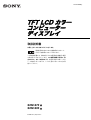 1
1
-
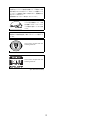 2
2
-
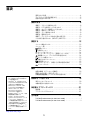 3
3
-
 4
4
-
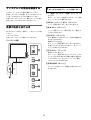 5
5
-
 6
6
-
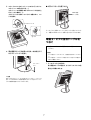 7
7
-
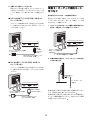 8
8
-
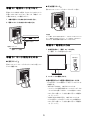 9
9
-
 10
10
-
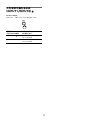 11
11
-
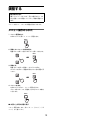 12
12
-
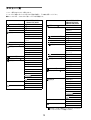 13
13
-
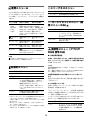 14
14
-
 15
15
-
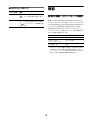 16
16
-
 17
17
-
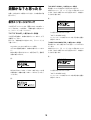 18
18
-
 19
19
-
 20
20
-
 21
21
-
 22
22
-
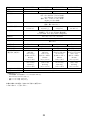 23
23
-
 24
24
-
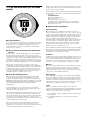 25
25
-
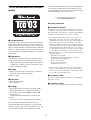 26
26
-
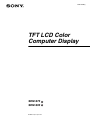 27
27
-
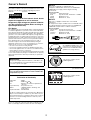 28
28
-
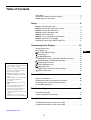 29
29
-
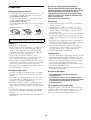 30
30
-
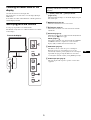 31
31
-
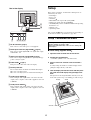 32
32
-
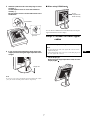 33
33
-
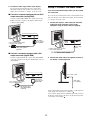 34
34
-
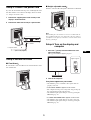 35
35
-
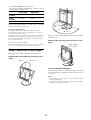 36
36
-
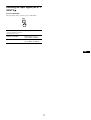 37
37
-
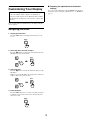 38
38
-
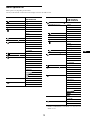 39
39
-
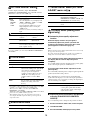 40
40
-
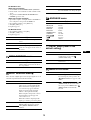 41
41
-
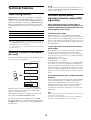 42
42
-
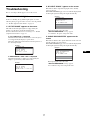 43
43
-
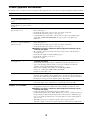 44
44
-
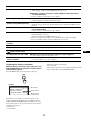 45
45
-
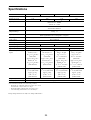 46
46
-
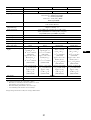 47
47
-
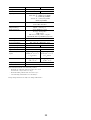 48
48
-
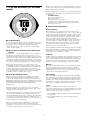 49
49
-
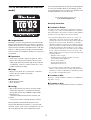 50
50
-
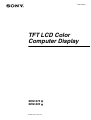 51
51
-
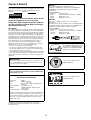 52
52
-
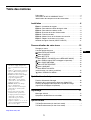 53
53
-
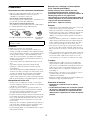 54
54
-
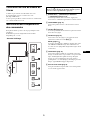 55
55
-
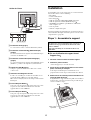 56
56
-
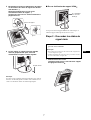 57
57
-
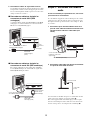 58
58
-
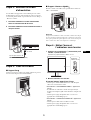 59
59
-
 60
60
-
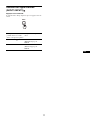 61
61
-
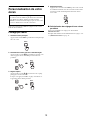 62
62
-
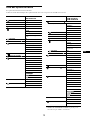 63
63
-
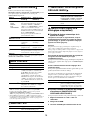 64
64
-
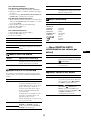 65
65
-
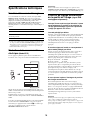 66
66
-
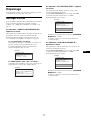 67
67
-
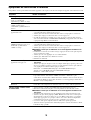 68
68
-
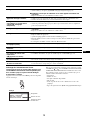 69
69
-
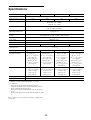 70
70
-
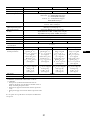 71
71
-
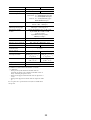 72
72
-
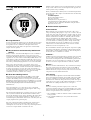 73
73
-
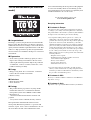 74
74
-
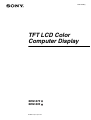 75
75
-
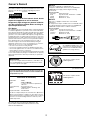 76
76
-
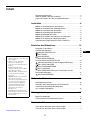 77
77
-
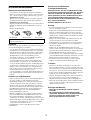 78
78
-
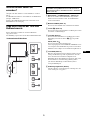 79
79
-
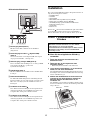 80
80
-
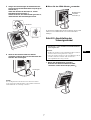 81
81
-
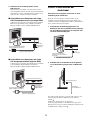 82
82
-
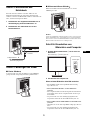 83
83
-
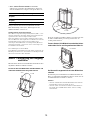 84
84
-
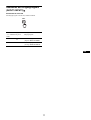 85
85
-
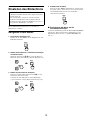 86
86
-
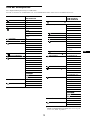 87
87
-
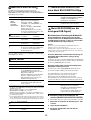 88
88
-
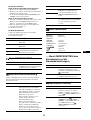 89
89
-
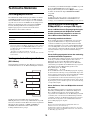 90
90
-
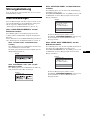 91
91
-
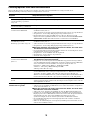 92
92
-
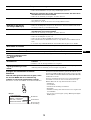 93
93
-
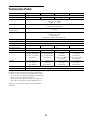 94
94
-
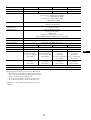 95
95
-
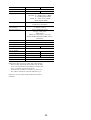 96
96
-
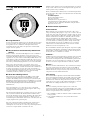 97
97
-
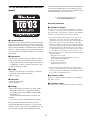 98
98
-
 99
99
-
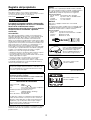 100
100
-
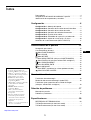 101
101
-
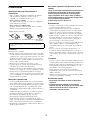 102
102
-
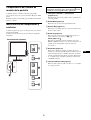 103
103
-
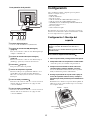 104
104
-
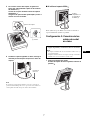 105
105
-
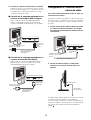 106
106
-
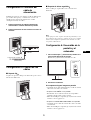 107
107
-
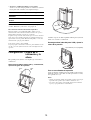 108
108
-
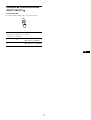 109
109
-
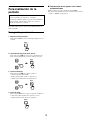 110
110
-
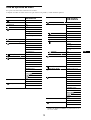 111
111
-
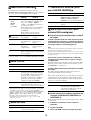 112
112
-
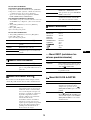 113
113
-
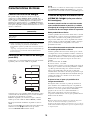 114
114
-
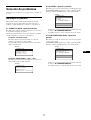 115
115
-
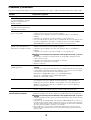 116
116
-
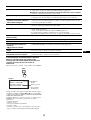 117
117
-
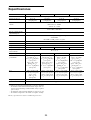 118
118
-
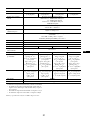 119
119
-
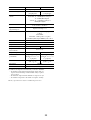 120
120
-
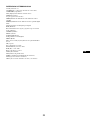 121
121
-
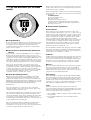 122
122
-
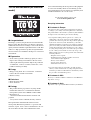 123
123
-
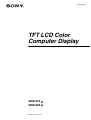 124
124
-
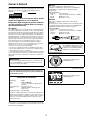 125
125
-
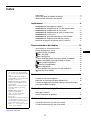 126
126
-
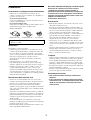 127
127
-
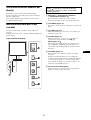 128
128
-
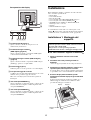 129
129
-
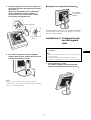 130
130
-
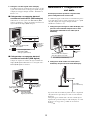 131
131
-
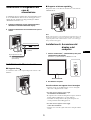 132
132
-
 133
133
-
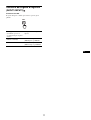 134
134
-
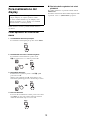 135
135
-
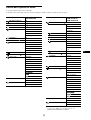 136
136
-
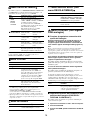 137
137
-
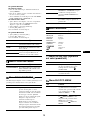 138
138
-
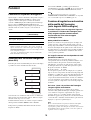 139
139
-
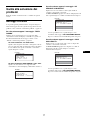 140
140
-
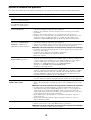 141
141
-
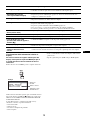 142
142
-
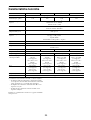 143
143
-
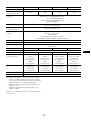 144
144
-
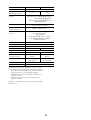 145
145
-
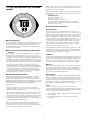 146
146
-
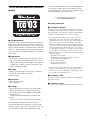 147
147
-
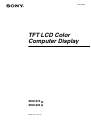 148
148
-
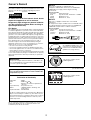 149
149
-
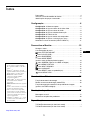 150
150
-
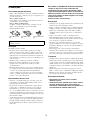 151
151
-
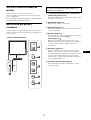 152
152
-
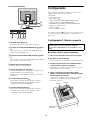 153
153
-
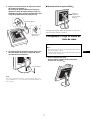 154
154
-
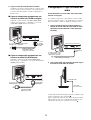 155
155
-
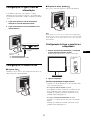 156
156
-
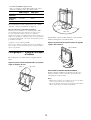 157
157
-
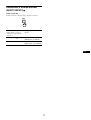 158
158
-
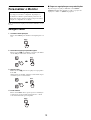 159
159
-
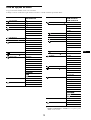 160
160
-
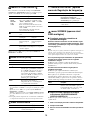 161
161
-
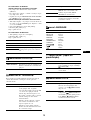 162
162
-
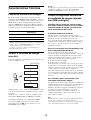 163
163
-
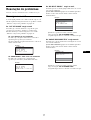 164
164
-
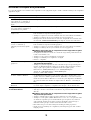 165
165
-
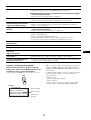 166
166
-
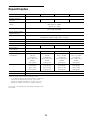 167
167
-
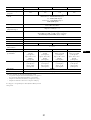 168
168
-
 169
169
-
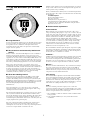 170
170
-
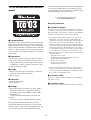 171
171
-
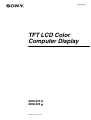 172
172
-
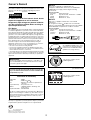 173
173
-
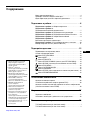 174
174
-
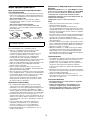 175
175
-
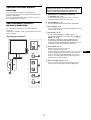 176
176
-
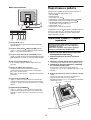 177
177
-
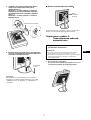 178
178
-
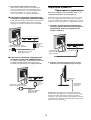 179
179
-
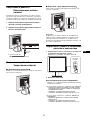 180
180
-
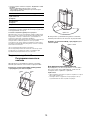 181
181
-
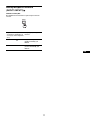 182
182
-
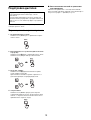 183
183
-
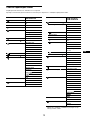 184
184
-
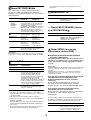 185
185
-
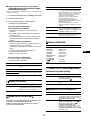 186
186
-
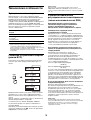 187
187
-
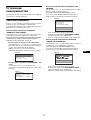 188
188
-
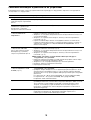 189
189
-
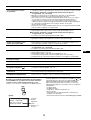 190
190
-
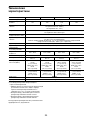 191
191
-
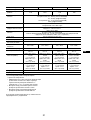 192
192
-
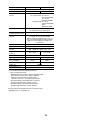 193
193
-
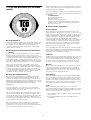 194
194
-
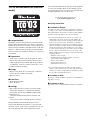 195
195
-
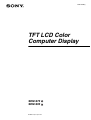 196
196
-
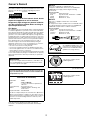 197
197
-
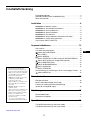 198
198
-
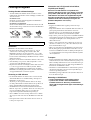 199
199
-
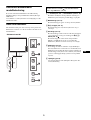 200
200
-
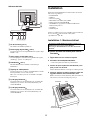 201
201
-
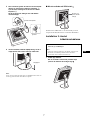 202
202
-
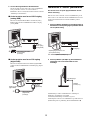 203
203
-
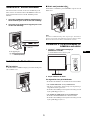 204
204
-
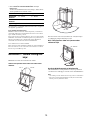 205
205
-
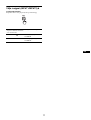 206
206
-
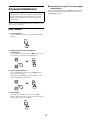 207
207
-
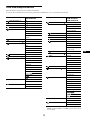 208
208
-
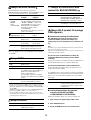 209
209
-
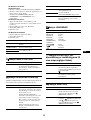 210
210
-
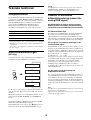 211
211
-
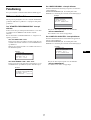 212
212
-
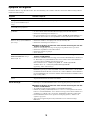 213
213
-
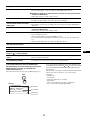 214
214
-
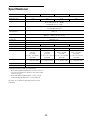 215
215
-
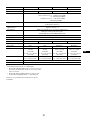 216
216
-
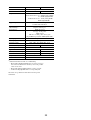 217
217
-
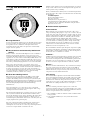 218
218
-
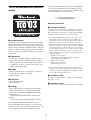 219
219
-
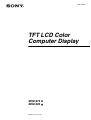 220
220
-
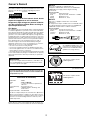 221
221
-
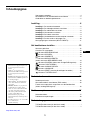 222
222
-
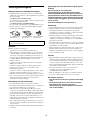 223
223
-
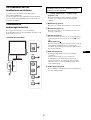 224
224
-
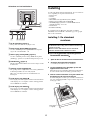 225
225
-
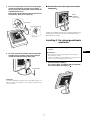 226
226
-
 227
227
-
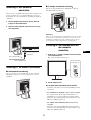 228
228
-
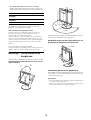 229
229
-
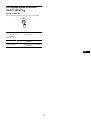 230
230
-
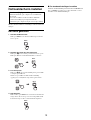 231
231
-
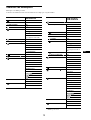 232
232
-
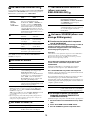 233
233
-
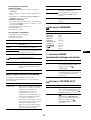 234
234
-
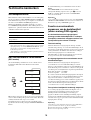 235
235
-
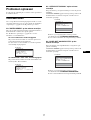 236
236
-
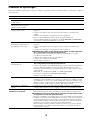 237
237
-
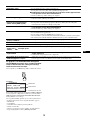 238
238
-
 239
239
-
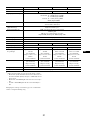 240
240
-
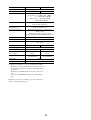 241
241
-
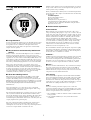 242
242
-
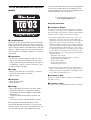 243
243
-
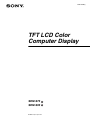 244
244
-
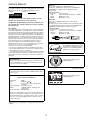 245
245
-
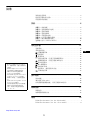 246
246
-
 247
247
-
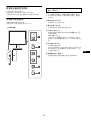 248
248
-
 249
249
-
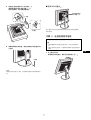 250
250
-
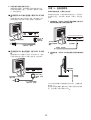 251
251
-
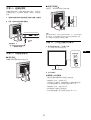 252
252
-
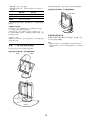 253
253
-
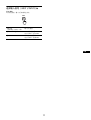 254
254
-
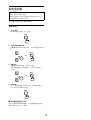 255
255
-
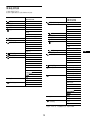 256
256
-
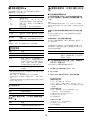 257
257
-
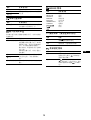 258
258
-
 259
259
-
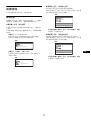 260
260
-
 261
261
-
 262
262
-
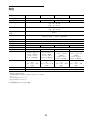 263
263
-
 264
264
-
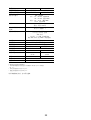 265
265
-
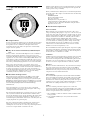 266
266
-
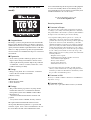 267
267
-
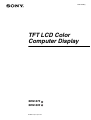 268
268
-
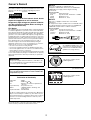 269
269
-
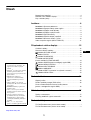 270
270
-
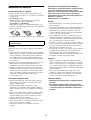 271
271
-
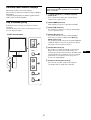 272
272
-
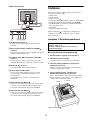 273
273
-
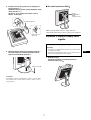 274
274
-
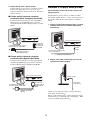 275
275
-
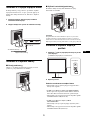 276
276
-
 277
277
-
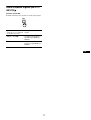 278
278
-
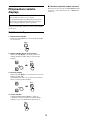 279
279
-
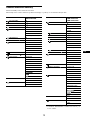 280
280
-
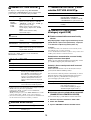 281
281
-
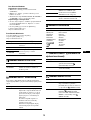 282
282
-
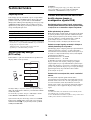 283
283
-
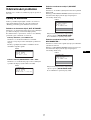 284
284
-
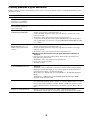 285
285
-
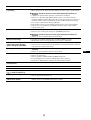 286
286
-
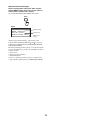 287
287
-
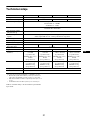 288
288
-
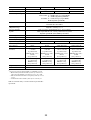 289
289
-
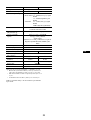 290
290
-
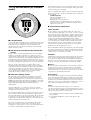 291
291
-
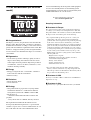 292
292
-
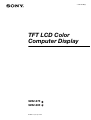 293
293
-
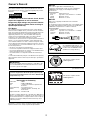 294
294
-
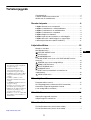 295
295
-
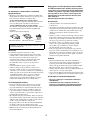 296
296
-
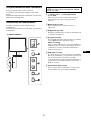 297
297
-
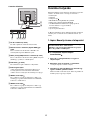 298
298
-
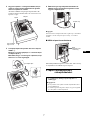 299
299
-
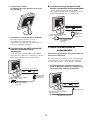 300
300
-
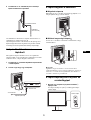 301
301
-
 302
302
-
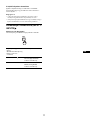 303
303
-
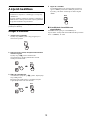 304
304
-
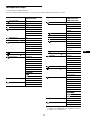 305
305
-
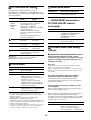 306
306
-
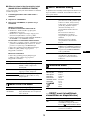 307
307
-
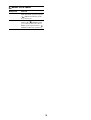 308
308
-
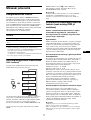 309
309
-
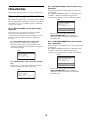 310
310
-
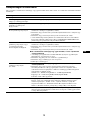 311
311
-
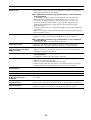 312
312
-
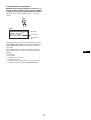 313
313
-
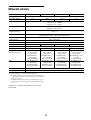 314
314
-
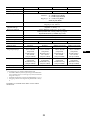 315
315
-
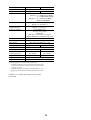 316
316
-
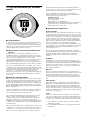 317
317
-
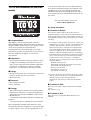 318
318
-
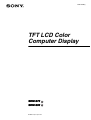 319
319
-
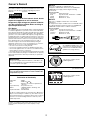 320
320
-
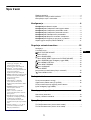 321
321
-
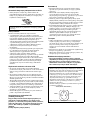 322
322
-
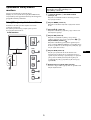 323
323
-
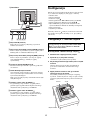 324
324
-
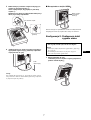 325
325
-
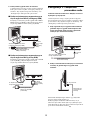 326
326
-
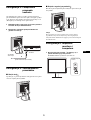 327
327
-
 328
328
-
 329
329
-
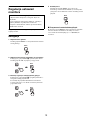 330
330
-
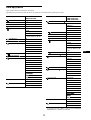 331
331
-
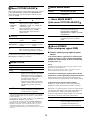 332
332
-
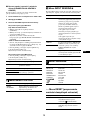 333
333
-
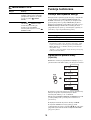 334
334
-
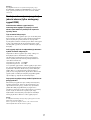 335
335
-
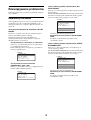 336
336
-
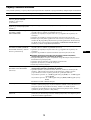 337
337
-
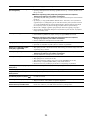 338
338
-
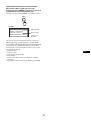 339
339
-
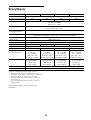 340
340
-
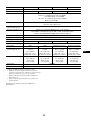 341
341
-
 342
342
-
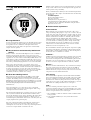 343
343
-
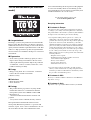 344
344
-
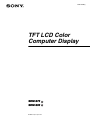 345
345
-
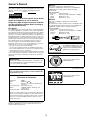 346
346
-
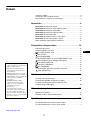 347
347
-
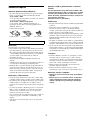 348
348
-
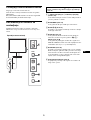 349
349
-
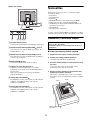 350
350
-
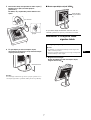 351
351
-
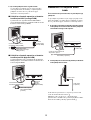 352
352
-
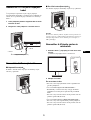 353
353
-
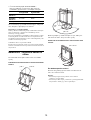 354
354
-
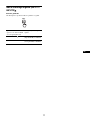 355
355
-
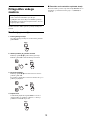 356
356
-
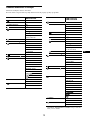 357
357
-
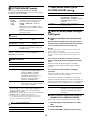 358
358
-
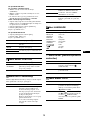 359
359
-
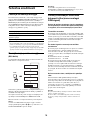 360
360
-
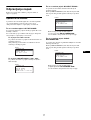 361
361
-
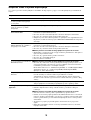 362
362
-
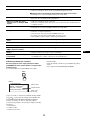 363
363
-
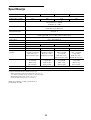 364
364
-
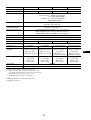 365
365
-
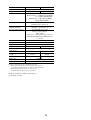 366
366
-
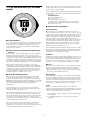 367
367
-
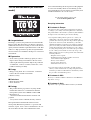 368
368
-
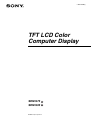 369
369
-
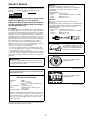 370
370
-
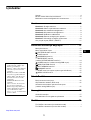 371
371
-
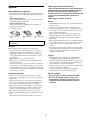 372
372
-
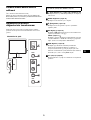 373
373
-
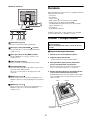 374
374
-
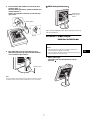 375
375
-
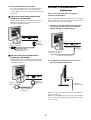 376
376
-
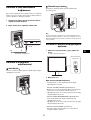 377
377
-
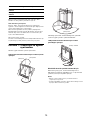 378
378
-
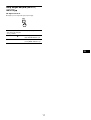 379
379
-
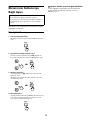 380
380
-
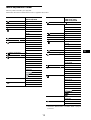 381
381
-
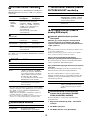 382
382
-
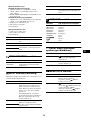 383
383
-
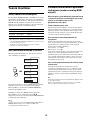 384
384
-
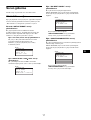 385
385
-
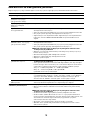 386
386
-
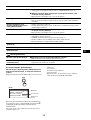 387
387
-
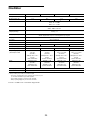 388
388
-
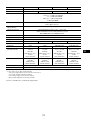 389
389
-
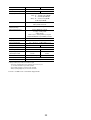 390
390
-
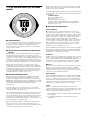 391
391
-
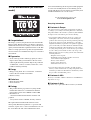 392
392
Sony SDM-S95A Instruções de operação
- Categoria
- TVs
- Tipo
- Instruções de operação
em outras línguas
- español: Sony SDM-S95A Instrucciones de operación
- italiano: Sony SDM-S95A Istruzioni per l'uso
- English: Sony SDM-S95A Operating instructions
- русский: Sony SDM-S95A Инструкция по эксплуатации
- Nederlands: Sony SDM-S95A Handleiding
- čeština: Sony SDM-S95A Operativní instrukce
- svenska: Sony SDM-S95A Bruksanvisningar
- polski: Sony SDM-S95A Instrukcja obsługi
- 日本語: Sony SDM-S95A 取扱説明書
- Türkçe: Sony SDM-S95A Kullanma talimatları
Artigos relacionados
Outros documentos
-
Medion TFT Display MD 30217PG Manual do proprietário
-
Acer V193WEJB Guia rápido
-
Fujitsu SL 3230T Manual do usuário
-
IBM 275 Manual do usuário
-
Fujitsu Siemens Computers SCALEOVIEW L17-4 Manual do usuário
-
Samsung NS220 Manual do proprietário
-
Samsung TS220C Manual do proprietário
-
Dell P1130 Guia de instalação
-
Samsung SCC-C6413P Manual do usuário